Page 1
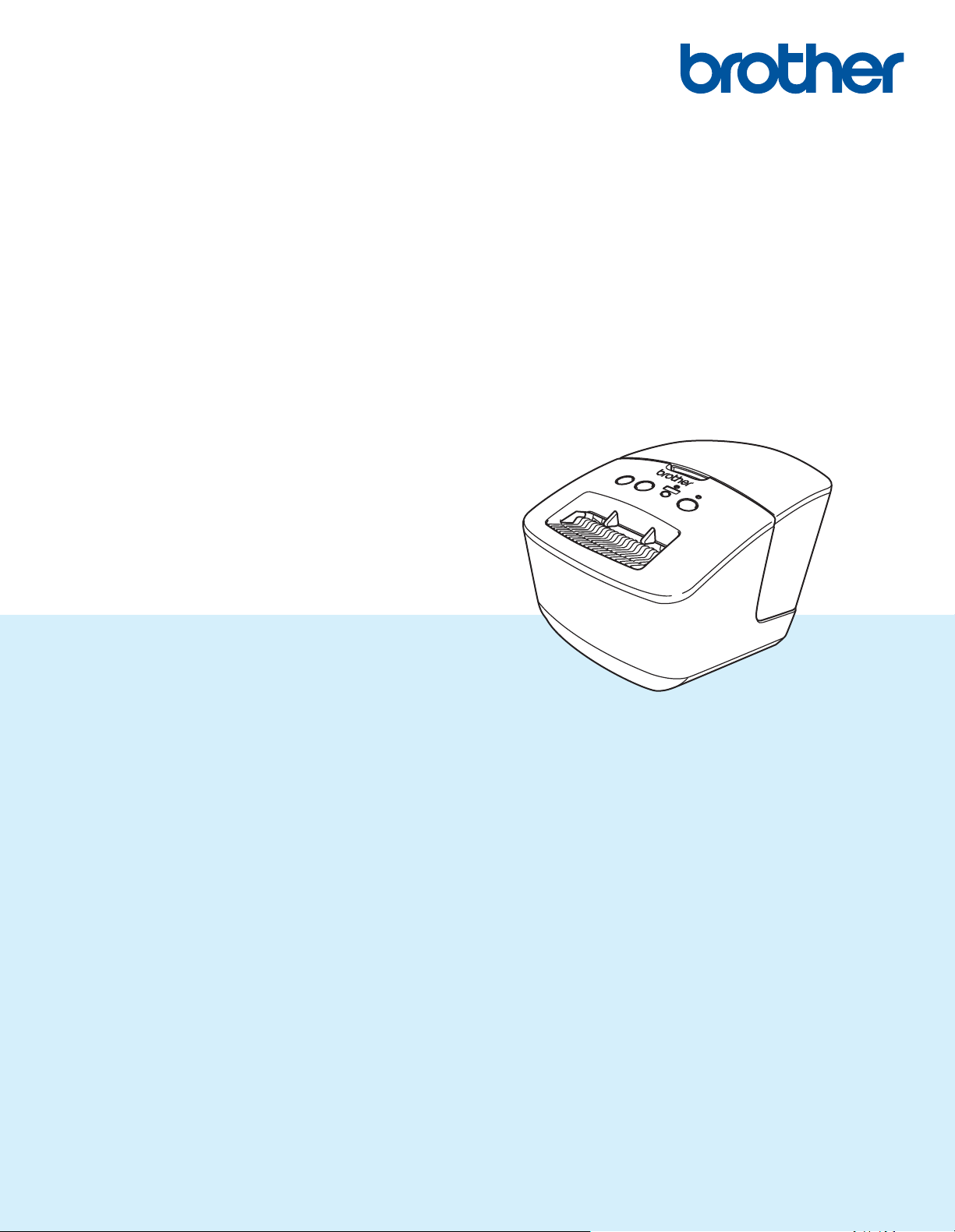
Příručka uživatele
QL-700
Nejprve si přečtěte příručku Příručka bezpečnosti výrobku a potom
Stručný návod k obsluze, kde naleznete pokyny ke správné instalaci. Po
přečtení příručku uschovejte na bezpečném místě k rychlému nahlédnutí.
Verze 03
CZE
Page 2
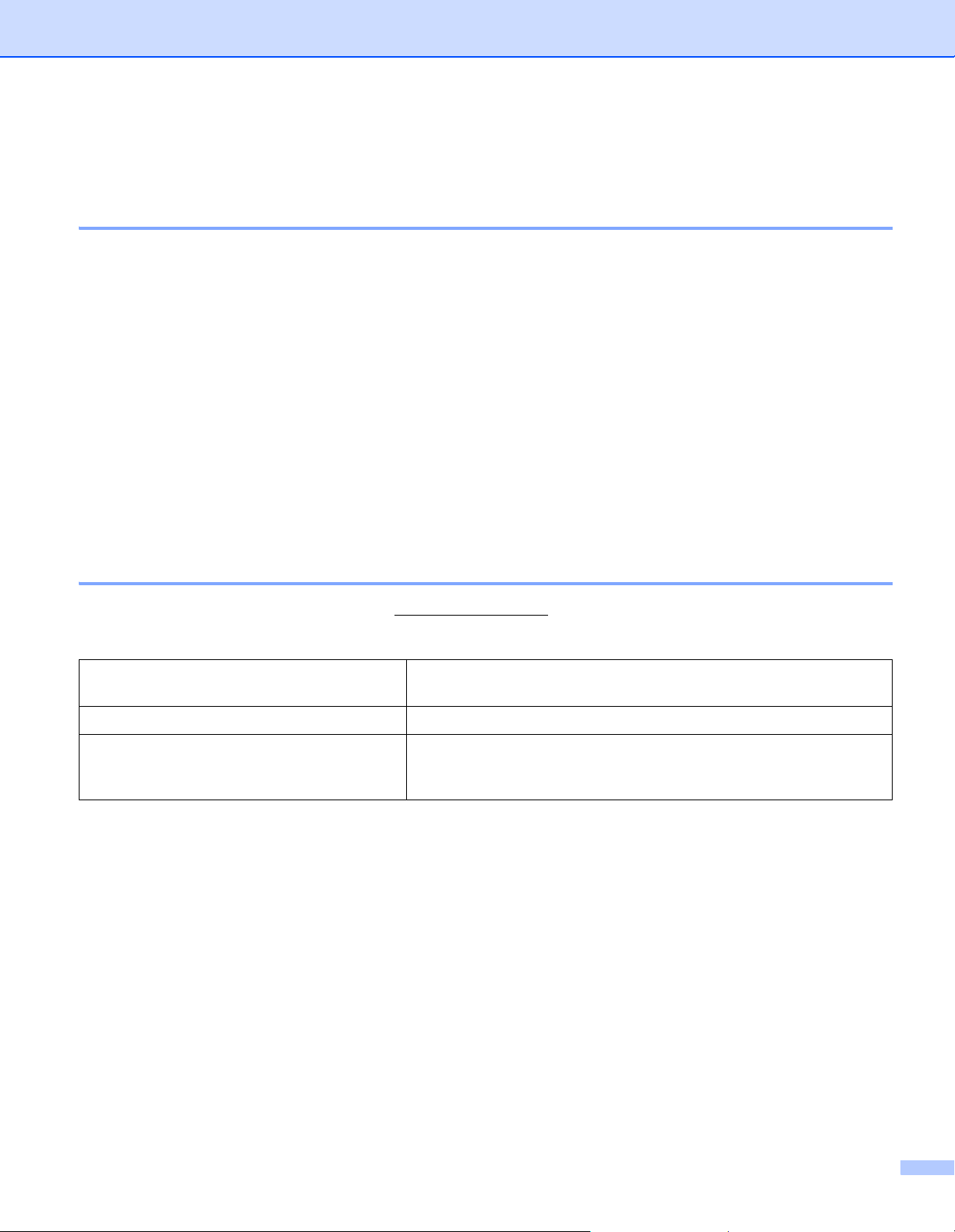
Úvod
Důležité upozornění
Obsah tohoto dokumentu a technické údaje příslušného produktu podléhají změnám bez předchozího
upozornění.
Společnost Brother si vyhrazuje právo provádět změny ve zde obsažených technických údajích
a materiálech bez upozornění a není zodpovědná za žádné škody (včetně následných) způsobené
spoléháním se na prezentované materiály, včetně např. typografických a dalších chyb vztahujících se
k publikacím.
Snímky obrazovky v tomto dokumentu se mohou lišit podle operačního systému počítače, modelu
produktu a verze softwaru.
Před použitím tiskárny štítků si nezapomeňte přečíst všechny dokumenty dodané k tiskárně a získat tak
potřebné informace o bezpečnosti a správném používání produktu.
Tiskárna vyobrazená na obrázcích se může lišit od vaší tiskárny.
Dostupné spotřební materiály se mohou lišit podle země.
Dostupné příručky
Navštivte Brother support web na adrese support.brother.com. Nejnovější příručky naleznete po kliknutí na
odkaz Příručky na stránce věnované vašemu modelu zařízení.
Příručka bezpečnosti výrobku
Stručný návod k obsluze
Příručka uživatele
1
Tištěná příručka v krabici.
2
Příručka ve formátu PDF na Brother support web.
2
1
1
V této příručce naleznete informace o bezpečnosti. Přečtěte si ji, ještě
než tiskárnu začnete používat.
Tato příručka obsahuje základní informace o používání tiskárny.
V této příručce jsou uvedeny další informace o nastavení a provozu
tiskárny, rady pro odstraňování problémů a pokyny k provádění
údržby.
i
Page 3
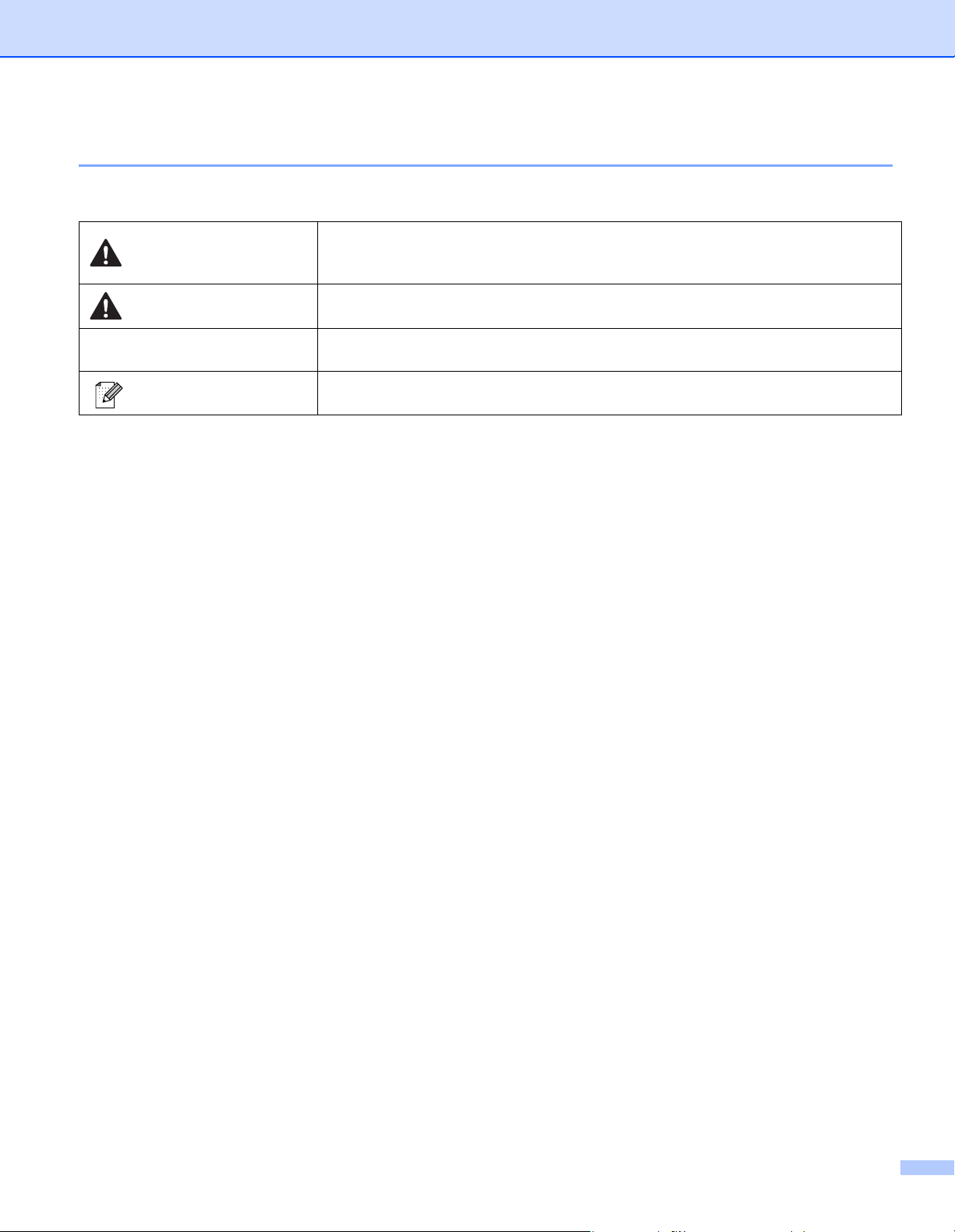
Symboly používané v této příručce
VAROVÁNÍ
UPOZORNĚNÍ
V této příručce se vyskytují následující symboly:
Označuje potenciálně rizikovou situaci, která by v případě, že s produktem bude
zacházeno v rozporu s uvedenými varováními a pokyny, mohla vést k úmrtí nebo
vážnému poranění.
Označuje potenciálně nebezpečnou situaci, která by mohla vést k lehkému nebo
středně těžkému úrazu.
DŮLEŽITÉ
Poznámka
Označuje informace nebo pokyny, kterých byste se měli držet. Zanedbání
uvedených informací může vést k poškození nebo selhání funkce přístroje.
Označuje informace nebo pokyny, které vám pomohou lépe produktu porozumět
a efektivněji ho používat.
ii
Page 4
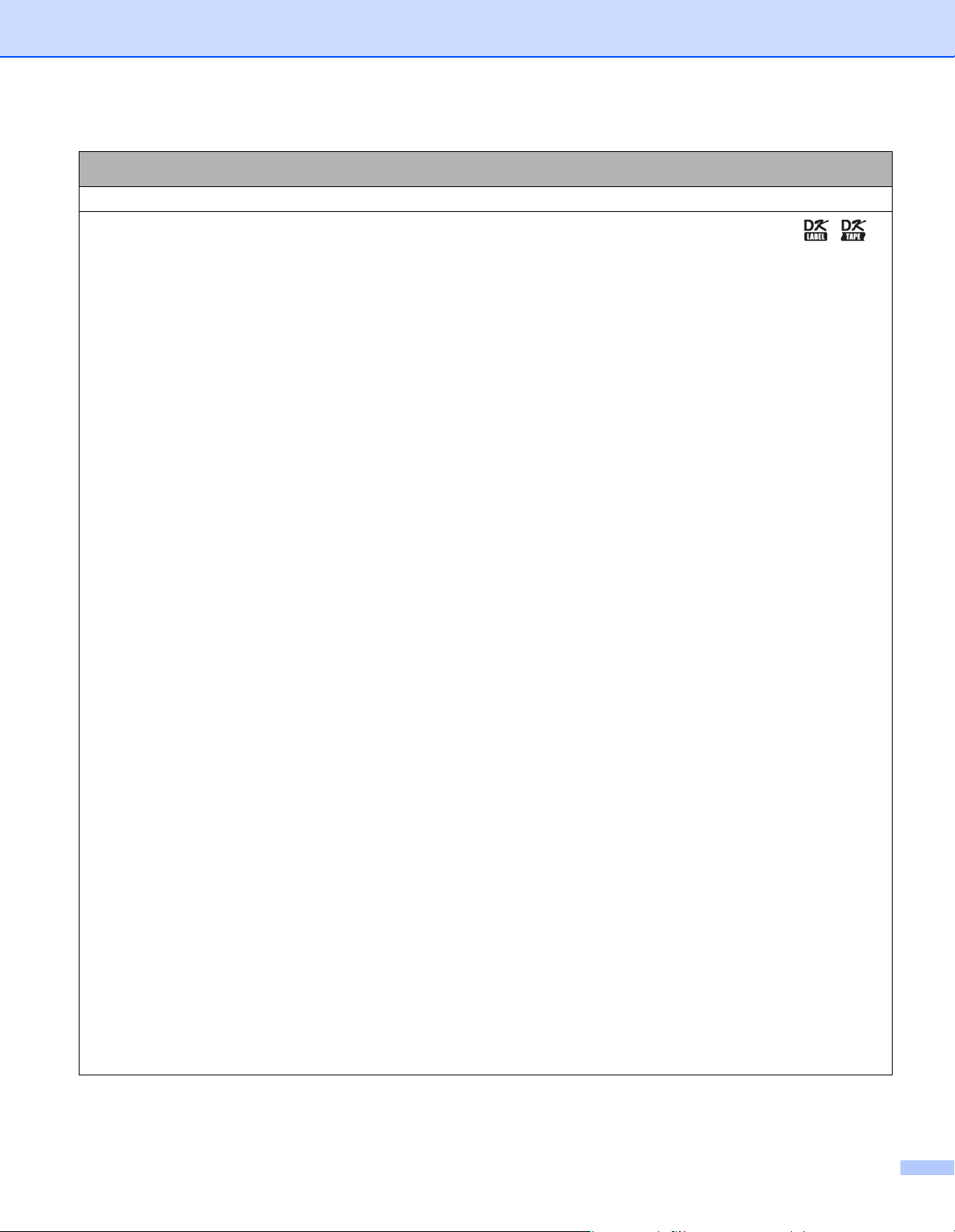
Obecná preventivní opatření
DK role (DK štítek, DK páska)
Používejte pouze originální spotřební materiály a příslušenství společnosti Brother (mají značky , ).
Nepoužívejte žádné neschválené příslušenství a spotřební materiály.
Jestliže štítek připevníte na vlhký, zašpiněný nebo mastný povrch, může se snadno odlepit. Před
připevněním štítku očistěte povrch, na který jej chcete připevnit.
DK role využívají termopapír nebo termální film, který, pokud je vystaven ultrafialovému záření, větru či
dešti, může vyblednout nebo se odloupnout.
DK role NEVYSTAVUJTE přímému slunečnímu záření, vysokým teplotám, vysoké vlhkosti nebo prachu.
Uchovávejte DK role na chladném místě ve stínu. Používejte je ihned po otevření obalu.
Poškrábete-li potištěný povrch štítku nehty či kovovým předmětem nebo se dotknete potištěného
povrchu vlhkýma nebo mokrýma rukama, může dojít ke změně barvy nebo způsobit její vyblednutí.
Štítky NENALEPUJTE na osoby, zvířata ani rostliny. Nikdy také nenalepujte štítky bez povolení na
veřejný nebo soukromý majetek.
Protože konec DK role není navržen tak, aby přiléhal k cívce se štítky, poslední štítek se nemusí podařit
správně odříznout. Pokud k tomu dojde, vyjm
poslední štítek znovu.
Poznámka: Aby se tento jev vykompenzoval, počet DK štítků obsažených v každé DK roli může být
oněco vyšší, než je udáváno.
Jestliže štítek odstraníte po jeho připevnění k nějakému povrchu, mohou na tomto povrchu zůstat
přilepené části štítku.
Před tím, než použijete štítky na CD/DVD, se řiďte pokyny v návodu k použití vašeho CD/DVD
přehrávače ohledně nalepování štítků na CD/DVD.
NEPOUŽÍVEJTE štítky na disky CD/DVD v přehrávačích CD/DVD se štěrbinou.
Jakmile štítek nalepíte na disk CD/DVD, NEODLUPUJTE ho, protože byste mohli strhnout tenkou
povrchovou vrstvu disku, což by disk poškodilo.
NENALEPUJTE štítky na CD/DVD na disky CD/DVD navržené pro použití s inkoustovými tiskárnami.
Štítky se z těchto disků snadno odlupují a používání disků s odloupnutými štítky může vést ke ztrátě
nebo poškození dat.
Při nalepování štítků na disky CD/DVD používejte aplikátor dodaný s rolemi štítků na CD/DVD.
Zanedbání této zásady by mohlo vést k poškození CD/DVD přehrávače.
Uživatel přijímá plnou zodpovědnost za nalepování CD/DVD štítků. Společnost Brother se zříká jakékoliv
zodpovědnosti za ztrátu nebo poškození dat způsobené nevhodným použitím štítků na CD/DVD.
Buďte opatrní, abyste DK roli neupustili.
DK role používají termopapír a termální film. Na slunci a při působení tepla jak štítek, tak výtisk vyblednou.
NEPOUŽÍVEJTE DK role na venkovní použití, které vyžaduje odolnost.
V závislosti na umístění, materiálu a podmínkách okolního prostředí se může štítek odloupnout nebo stát
neodstranitelným. Barva štítku se může změnit nebo obarvit jiné předměty. Než štítek někam umístíte,
ověřte si podmínky okolního prostředí a zkontrolujte příslušný materiál. Vyzkoušejte štítek tak, že
umístíte jeho malý kousek na nějaké nenápadné místo zamýšleného povrchu.
ěte zbývající štítky, vložte novou DK roli a vytiskněte
iii
Page 5
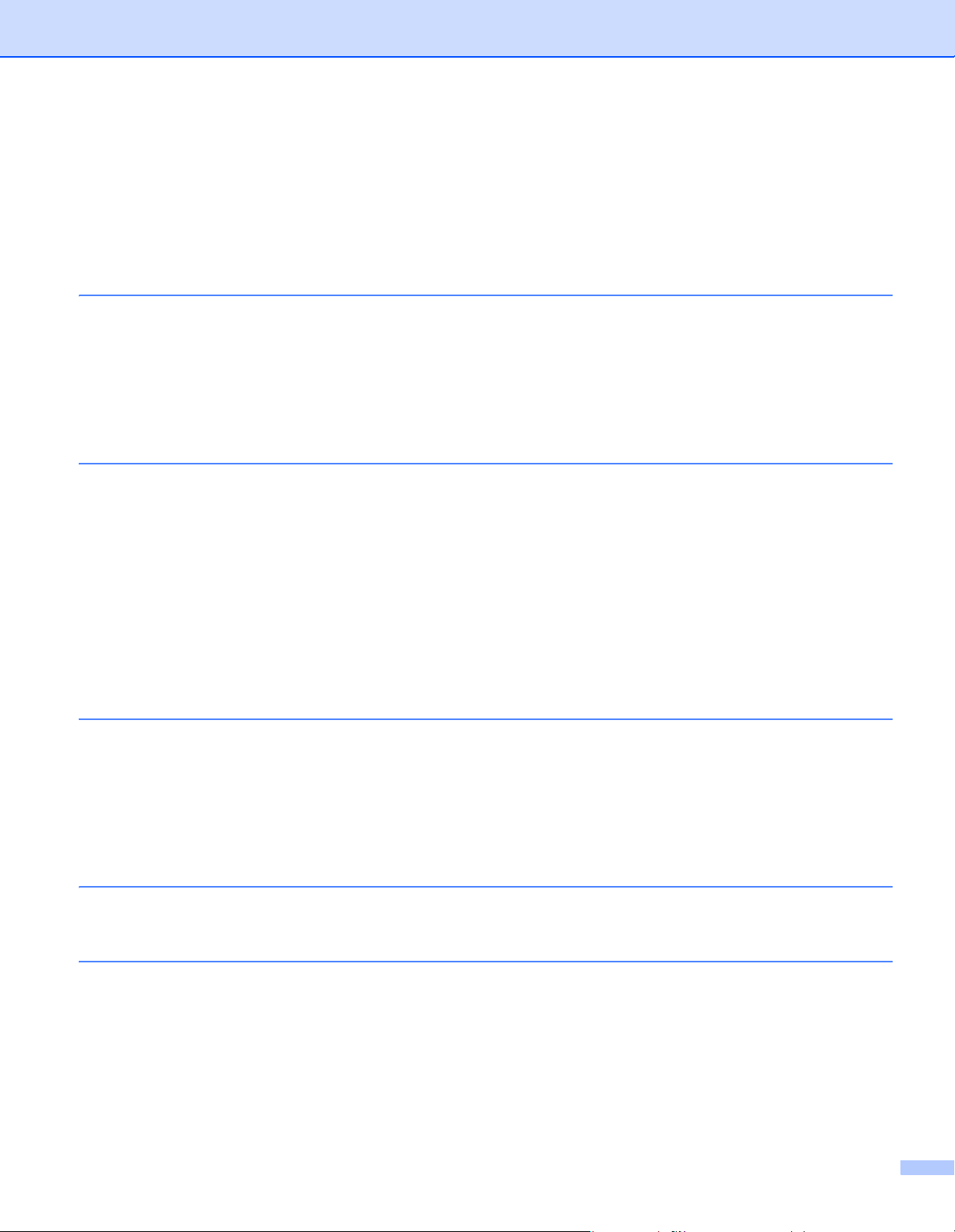
Obsah
Část I Základní operace
1 Nastavení tiskárny štítků 2
Popis částí .................................................................................................................................................2
Pohled zepředu ...................................................................................................................................2
Pohled zezadu.....................................................................................................................................3
Připojení napájecího kabelu ......................................................................................................................4
Vložení DK role..........................................................................................................................................5
Zapnutí/vypnutí napájení ...........................................................................................................................7
2 Tisk s použitím počítače (P-touch Editor) 8
Instalace ovladače tiskárny a softwaru na počítači....................................................................................8
Připojení tiskárny štítků k počítači .............................................................................................................8
Tisk z počítače...........................................................................................................................................9
Dostupné aplikace ...............................................................................................................................9
Vytváření štítků z počítače ................................................................................................................10
Připevňování štítků ............................................................................................................................11
Instalace ovladače tiskárny a softwaru na počítači bez připojení k internetu ....................................11
Část II Aplikace
3 Jak používat program P-touch Editor 13
Systém Windows .....................................................................................................................................13
Spuštění programu P-touch Editor ....................................................................................................13
Tisk pomocí programu P-touch Editor ...............................................................................................15
Systém Mac.............................................................................................................................................17
Spuštění programu P-touch Editor ....................................................................................................17
Provozní režimy.................................................................................................................................18
4 Jak používat aplikaci P-touch Editor Lite (pouze systém Windows) 19
Okno rozvržení ..................................................................................................................................19
5 Jak používat aplikaci P-touch Library (pouze systém Windows) 23
Spuštění programu P-touch Library.........................................................................................................23
Otevírání a úprava šablon .......................................................................................................................25
Tisk šablon...............................................................................................................................................26
Vyhledávání šablon .................................................................................................................................27
iv
Page 6
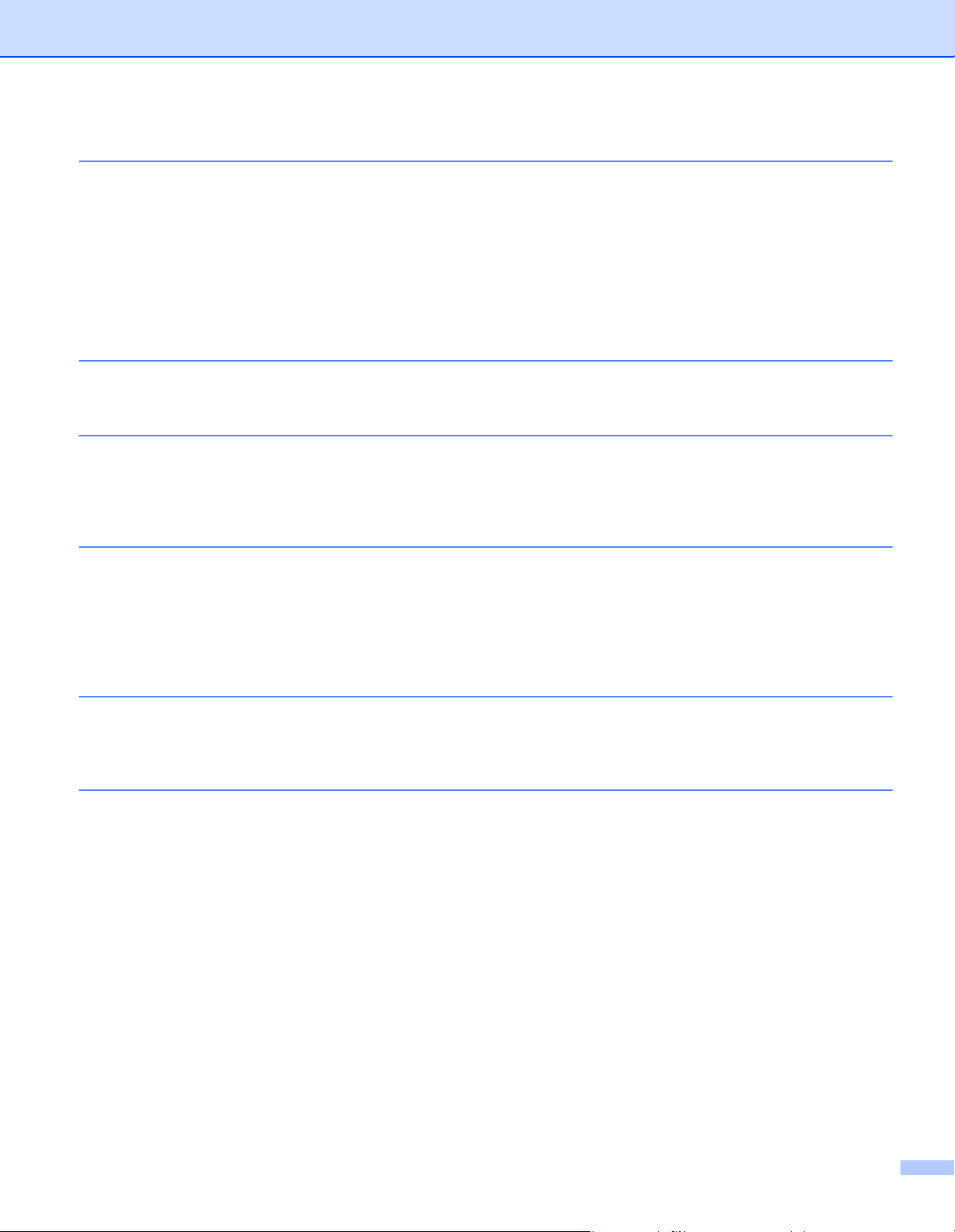
6 Jak aktualizovat program P-touch 29
Aktualizace aplikací P-touch Editor (pouze systém Windows) ................................................................29
Aktualizace firmwaru................................................................................................................................31
Systém Windows ...............................................................................................................................31
Systém Mac.......................................................................................................................................33
Část III Příloha
7 Resetování tiskárny štítků 36
Obnovení nastavení zařízení do továrního nastavení pomocí tlačítek na tiskárně štítků ........................36
8 Údržba 37
Čištění vnějšku přístroje ..........................................................................................................................37
Čištění výstupu štítků...............................................................................................................................37
Samočisticí tisková hlava.........................................................................................................................37
9Odstraňování problémů 38
Přehled ....................................................................................................................................................38
Problémy s instalací ovladačů (pro systém Windows).............................................................................38
Indikace LED ...........................................................................................................................................39
Problémy s tiskem .............................................................................................................................41
Informace o verzi ...............................................................................................................................44
10 Technické údaje produktu 45
Technické údaje tiskárny štítků................................................................................................................45
Provozní prostředí ...................................................................................................................................45
11 Tisk přímo z jiného softwaru pro systém Windows 46
Nastavení ovladače tiskárny....................................................................................................................46
Karta Základní ...................................................................................................................................47
Karta Pokročilé ..................................................................................................................................47
Karta Jiné ..........................................................................................................................................48
Tisk z jiného softwaru pro systém Windows......................................................................................49
v
Page 7
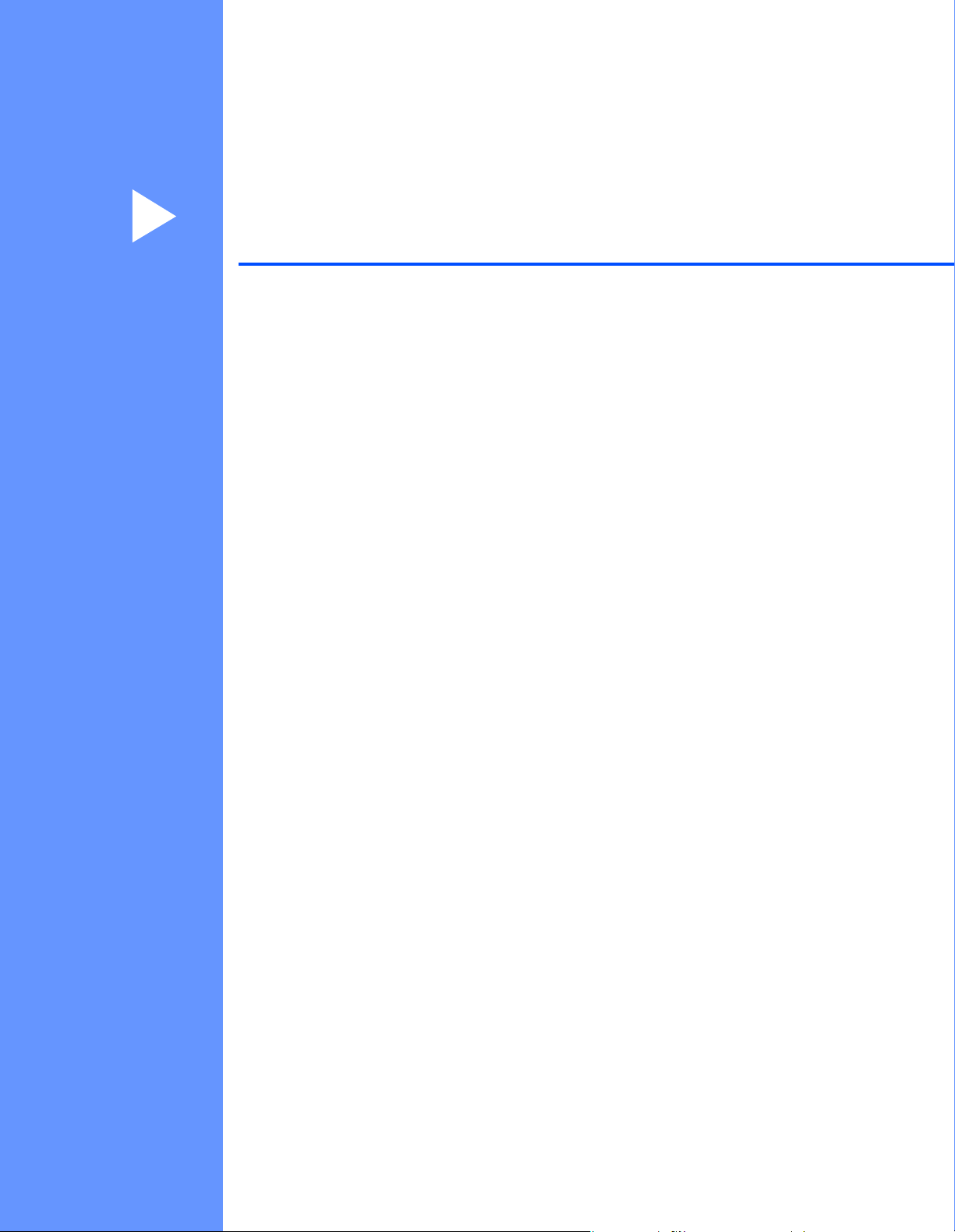
Část I
Základní operace I
Nastavení tiskárny štítků 2
Tisk s použitím počítače (P-touch Editor) 8
Page 8
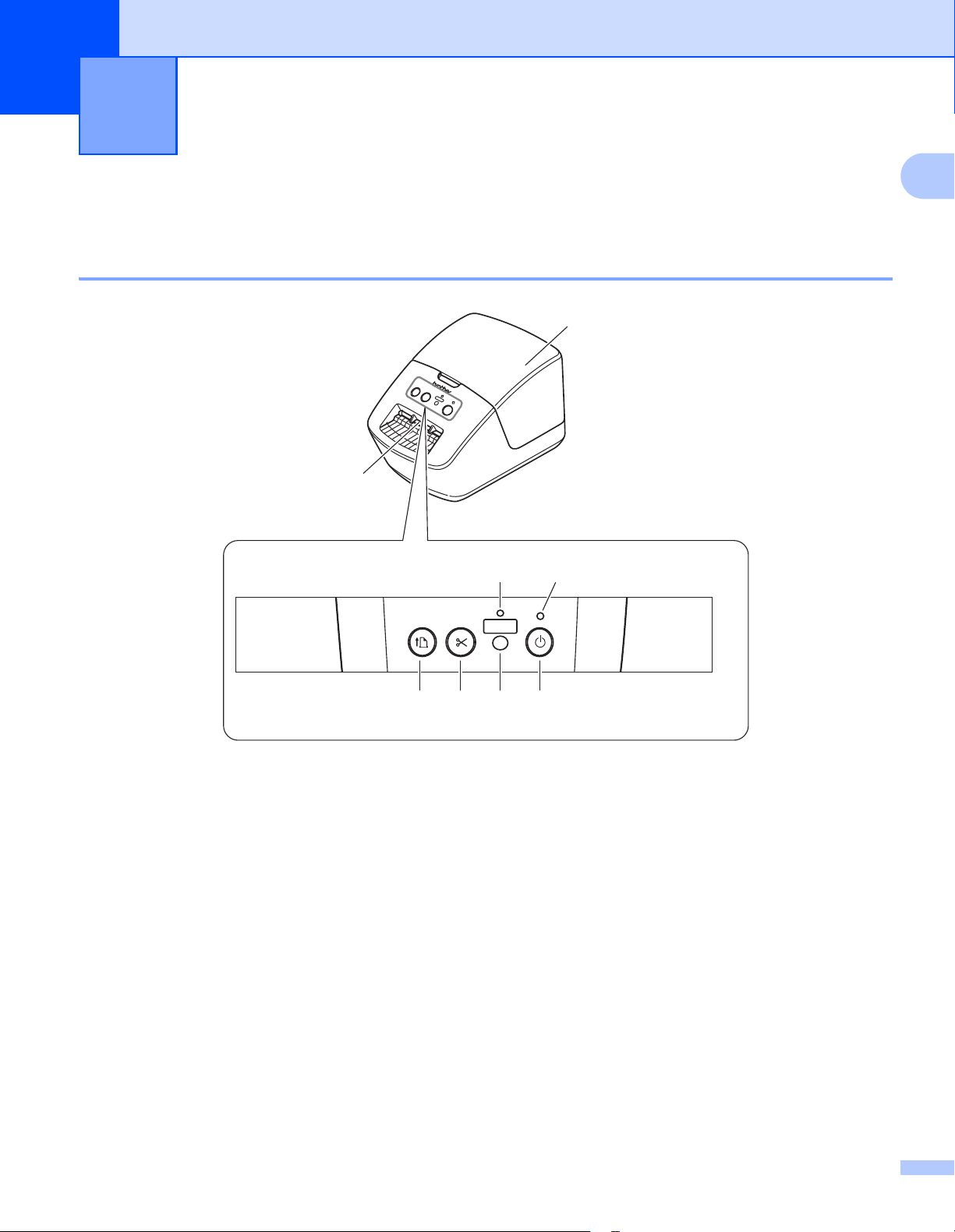
1
Nastavení tiskárny štítků 1
Popis částí 1
Pohled zepředu 1
7
8
1
1Tlačítko Posuv
2Tlačítko Odstřih
3Tlačítko Editor Lite
4Tlačítko napájení
6
2
1
5 Stavový LED indikátor
6 LED indikátor Editor Lite
7Kryt přihrádky na DK roli
8 Výstupní slot pro štítky
5
43
2
Page 9
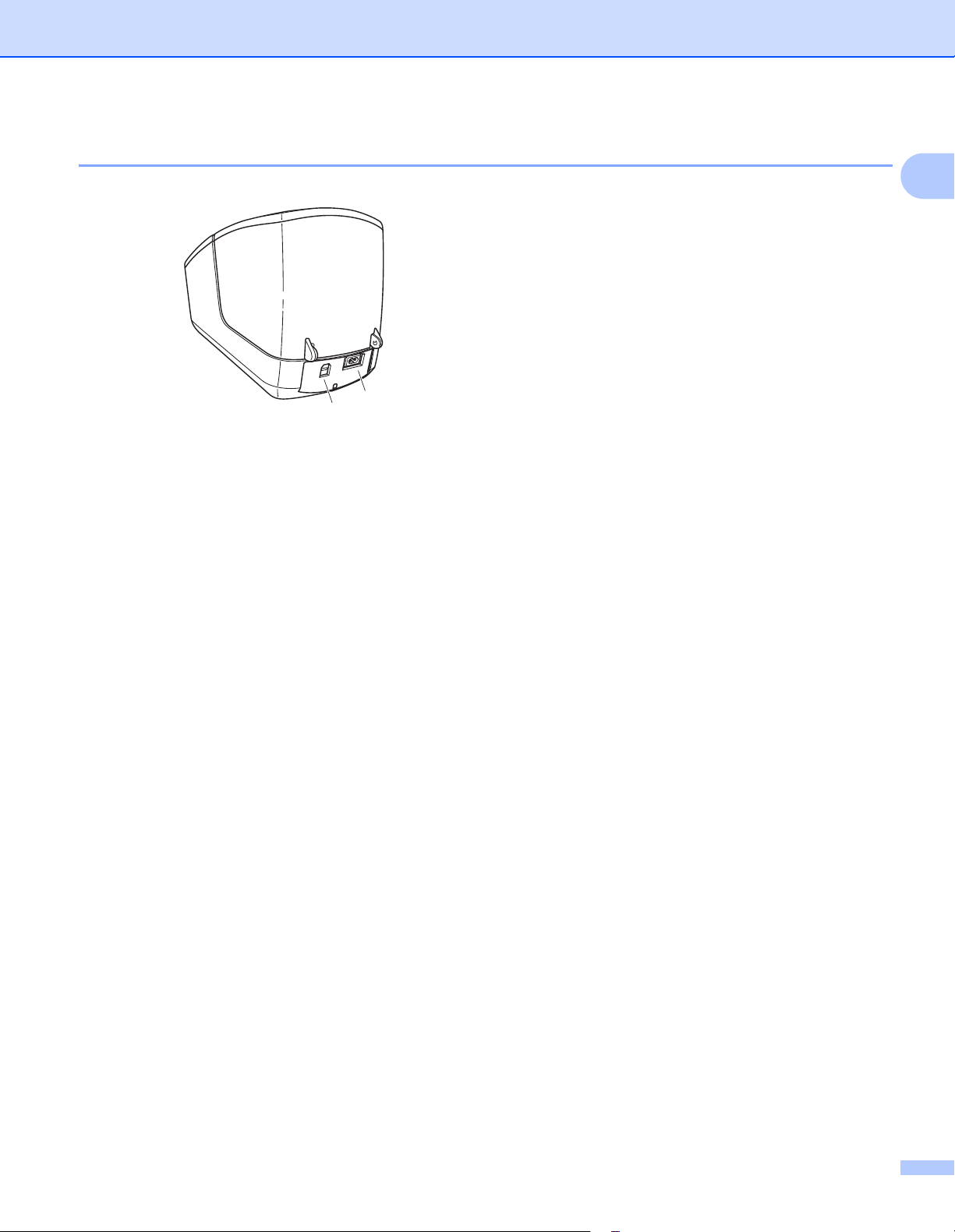
Nastavení tiskárny štítků
Pohled zezadu 1
2
1
1Port USB
2 Port napájení střídavým proudem
1
3
Page 10
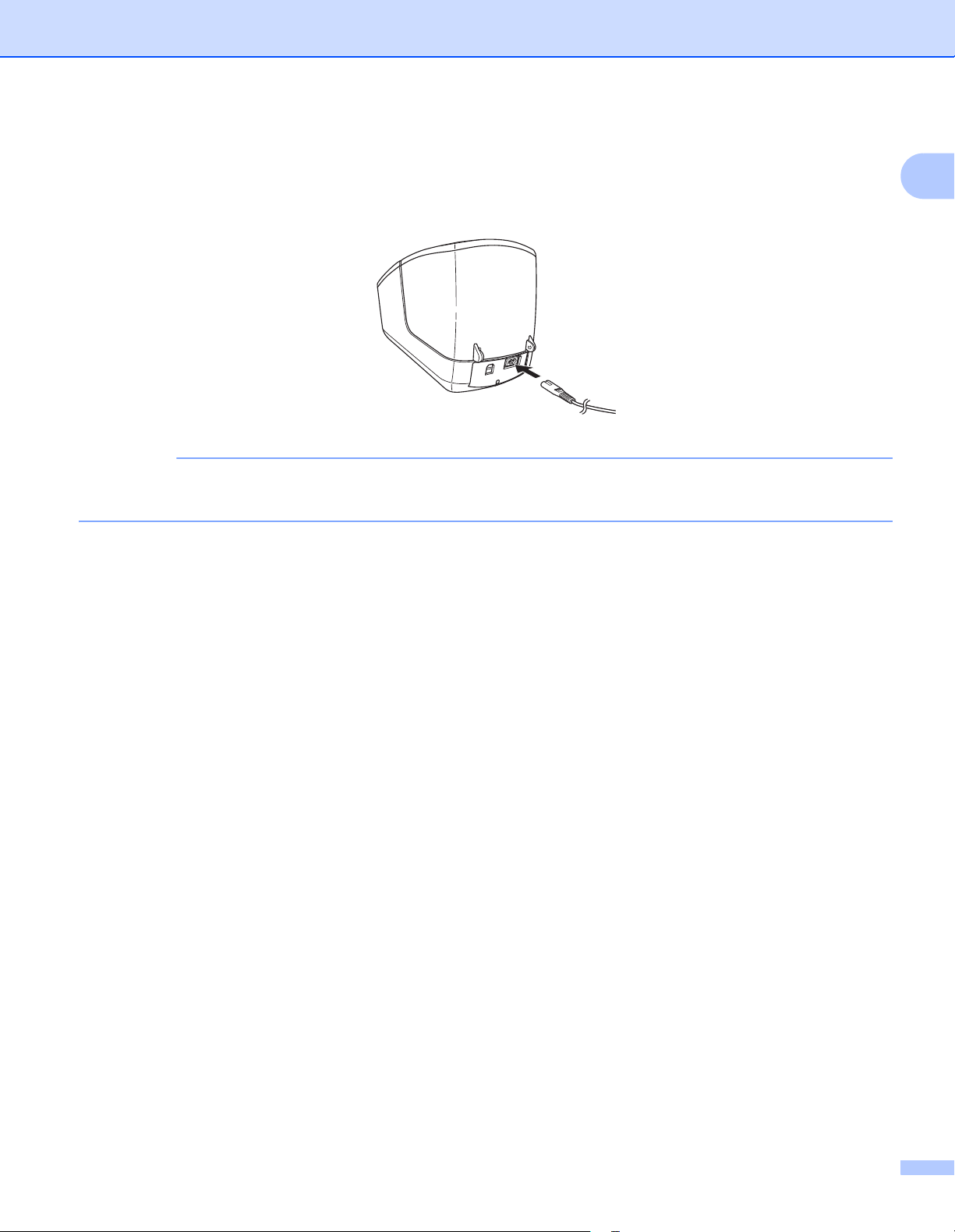
Nastavení tiskárny štítků
DŮLEŽITÉ
Připojení napájecího kabelu 1
Připojte napájecí kabel pro střídavý proud k tiskárně. Poté připojte napájecí kabel k elektrické zásuvce.
Nepoužívejte tiskárnu v oblastech, kde se přívodní napětí liší od napětí uvedeného v technických údajích
tiskárny. Podrobnosti o příslušném napětí viz Technické údaje produktu na straně 45.
1
4
Page 11
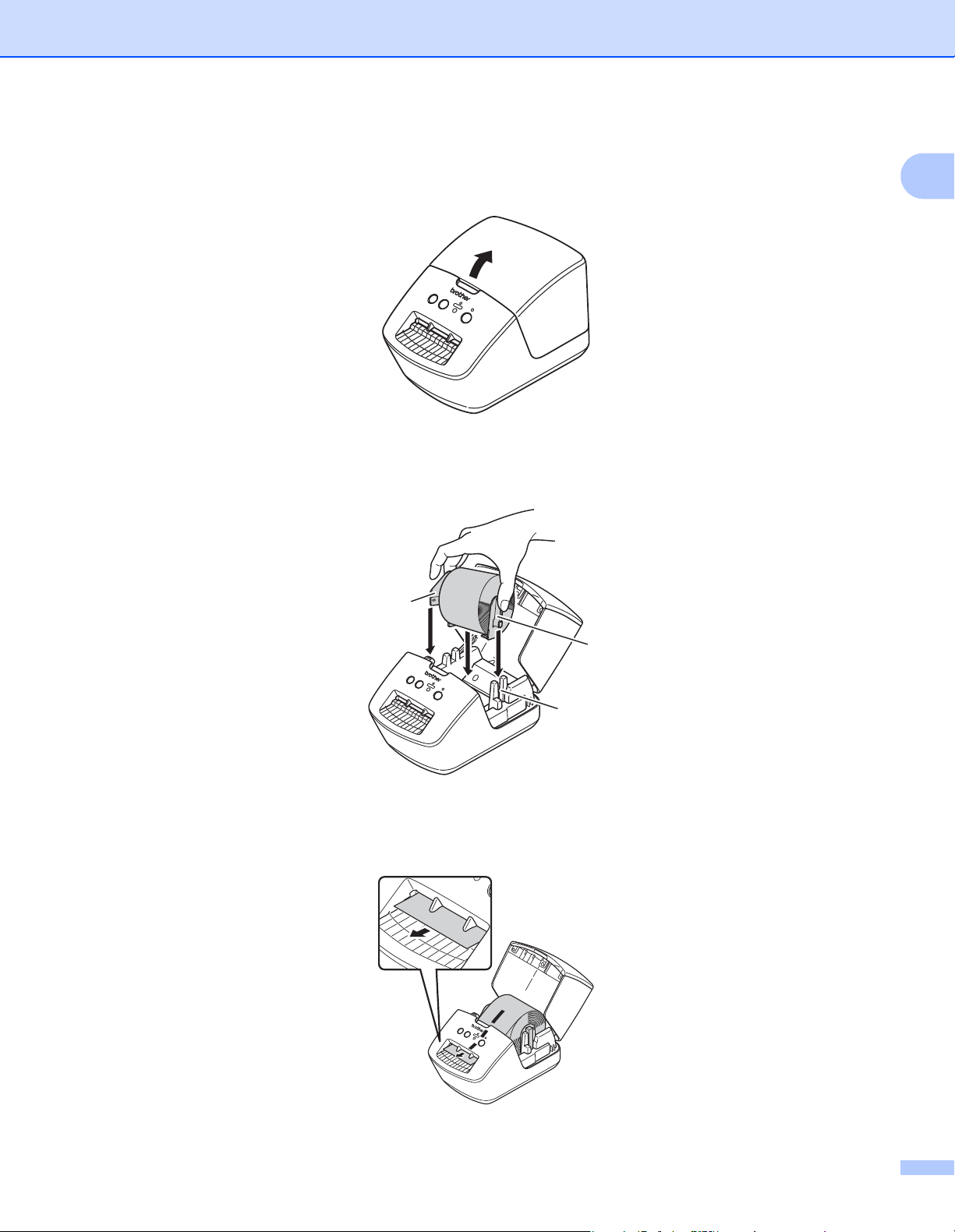
Nastavení tiskárny štítků
1
2
3
Vložení DK role 1
a Podržte tiskárnu za přední část a pevně zdvihněte kryt přihrádky na DK roli, abyste jej otevřeli.
b Vložte DK roli do vodítka cívky s rolí (1).
•Ujistěte se, že podpěrka cívky s rolí (2) je pevně vložena do vodítka cívky s rolí.
•Ujistěte se, že Stabilizátor (3) zajíždí do drážky v tiskárně.
1
c Provlékněte DK roli tiskárnou.
• Zarovnejte konec DK role se svislým okrajem slotu výstupu štítků.
• Zkontrolujte, že je DK role navinuta rovně, aby se štítky nezkroutily.
• Zasunujte první štítek do slotu výstupu štítků, dokud se konec nevysune ze slotu, jak je znázorněno.
5
Page 12
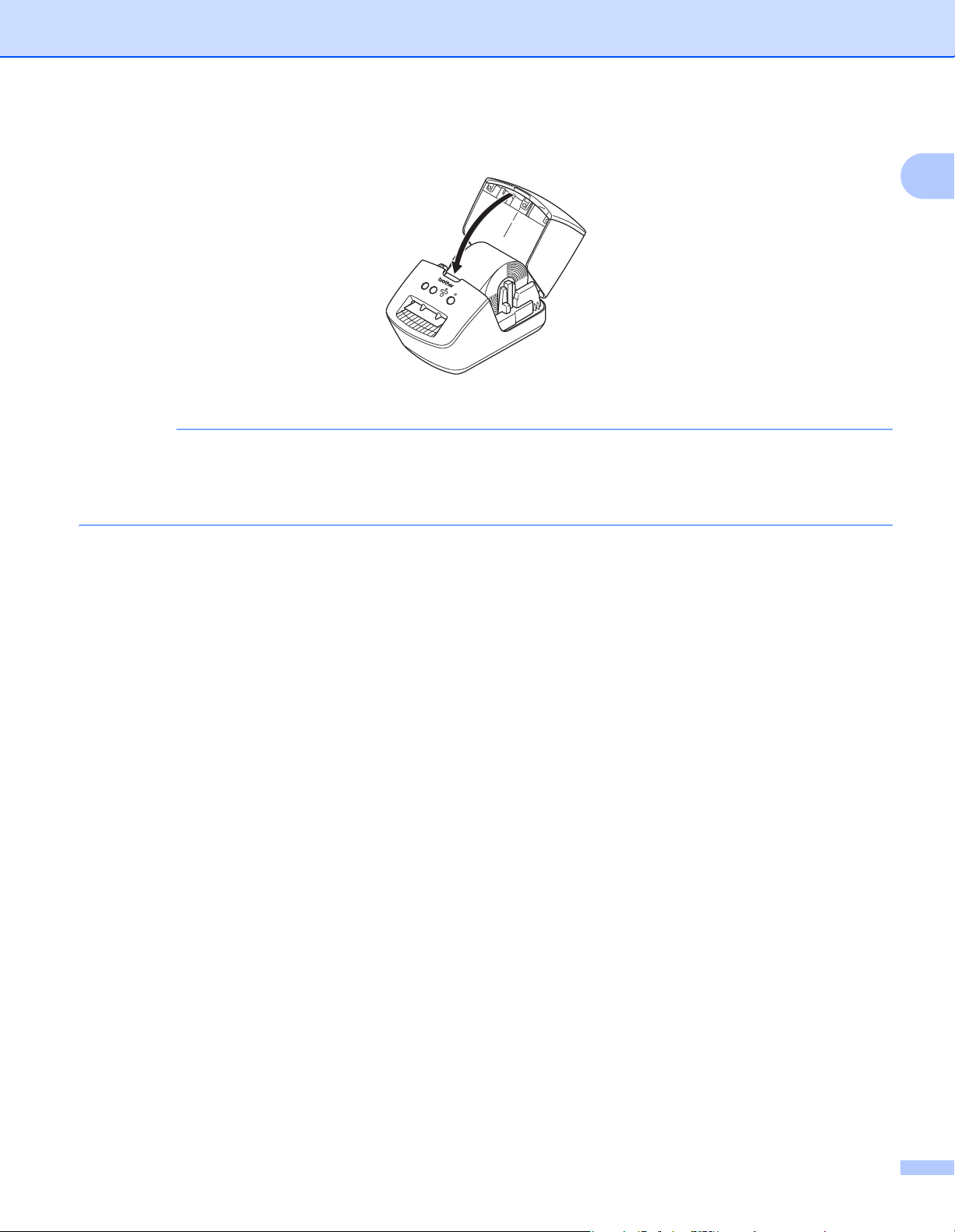
Nastavení tiskárny štítků
DŮLEŽITÉ
d Zavřete kryt přihrádky na DK roli.
• Nenechávejte potištěné štítky v tiskárně. Mohlo by to způsobit zaseknutí štítku.
• Když tiskárnu nepoužíváte, vyjměte zevnitř veškeré DK role a zavřete kryt přihrádky na DK roli, aby se
v tiskárně nehromadil prach a nečistoty.
1
6
Page 13
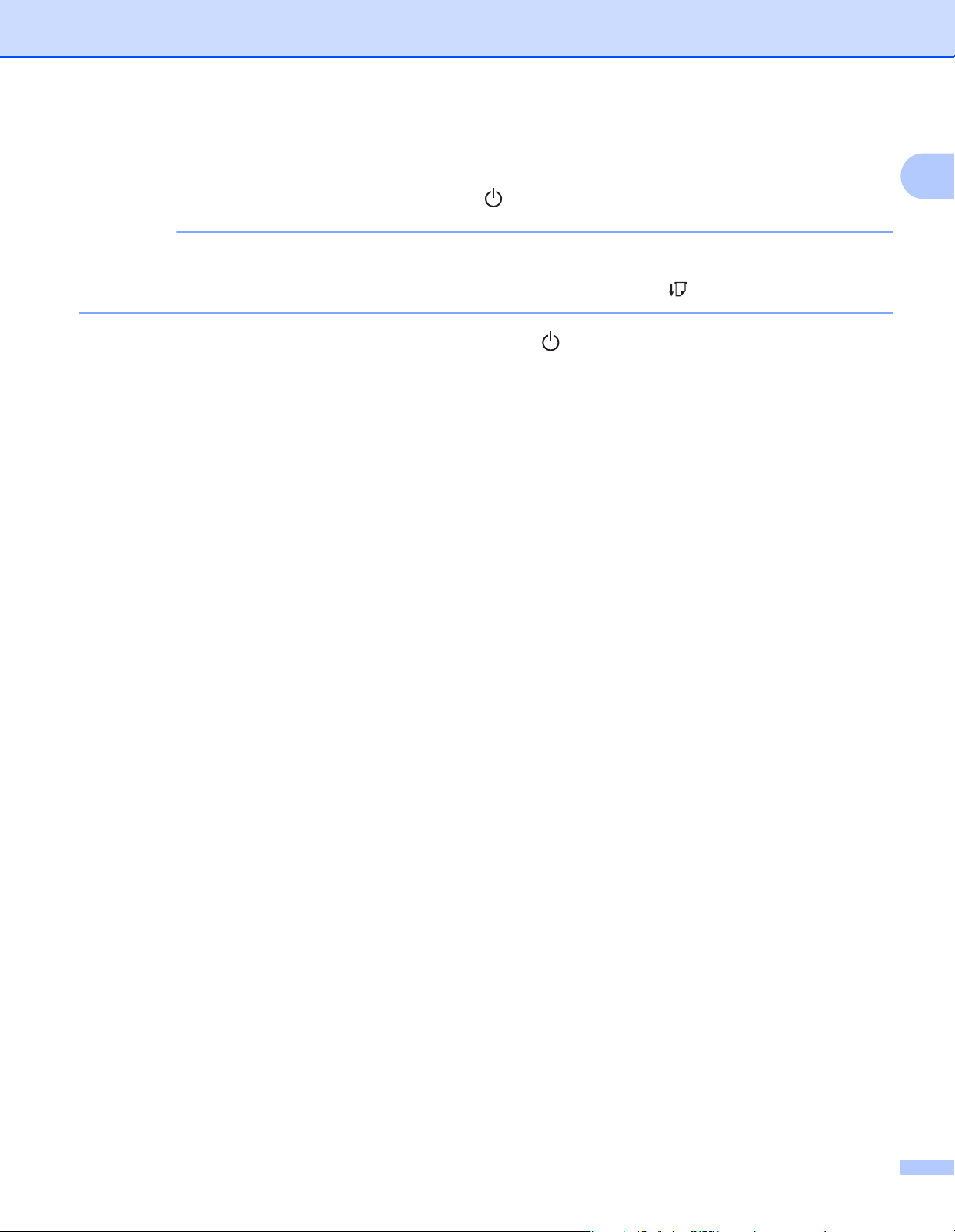
Nastavení tiskárny štítků
DŮLEŽITÉ
Zapnutí/vypnutí napájení 1
Zapnutí: Tiskárnu zapnete stiskem tlačítka napájení ( ). Stavový LED indikátor se rozsvítí zeleně.
• Pokud je vložen samostatný štítek, konec štítku bude po stisknutí tlačítka napájení automaticky zarovnán.
• Pokud je vložen jiný štítek, zarovnejte konec štítku stiskem tlačítka Posuv ( ).
Vypnutí: Opětovným stiskem a podržením tlačítka napájení ( ) tiskárnu vypnete.
1
7
Page 14
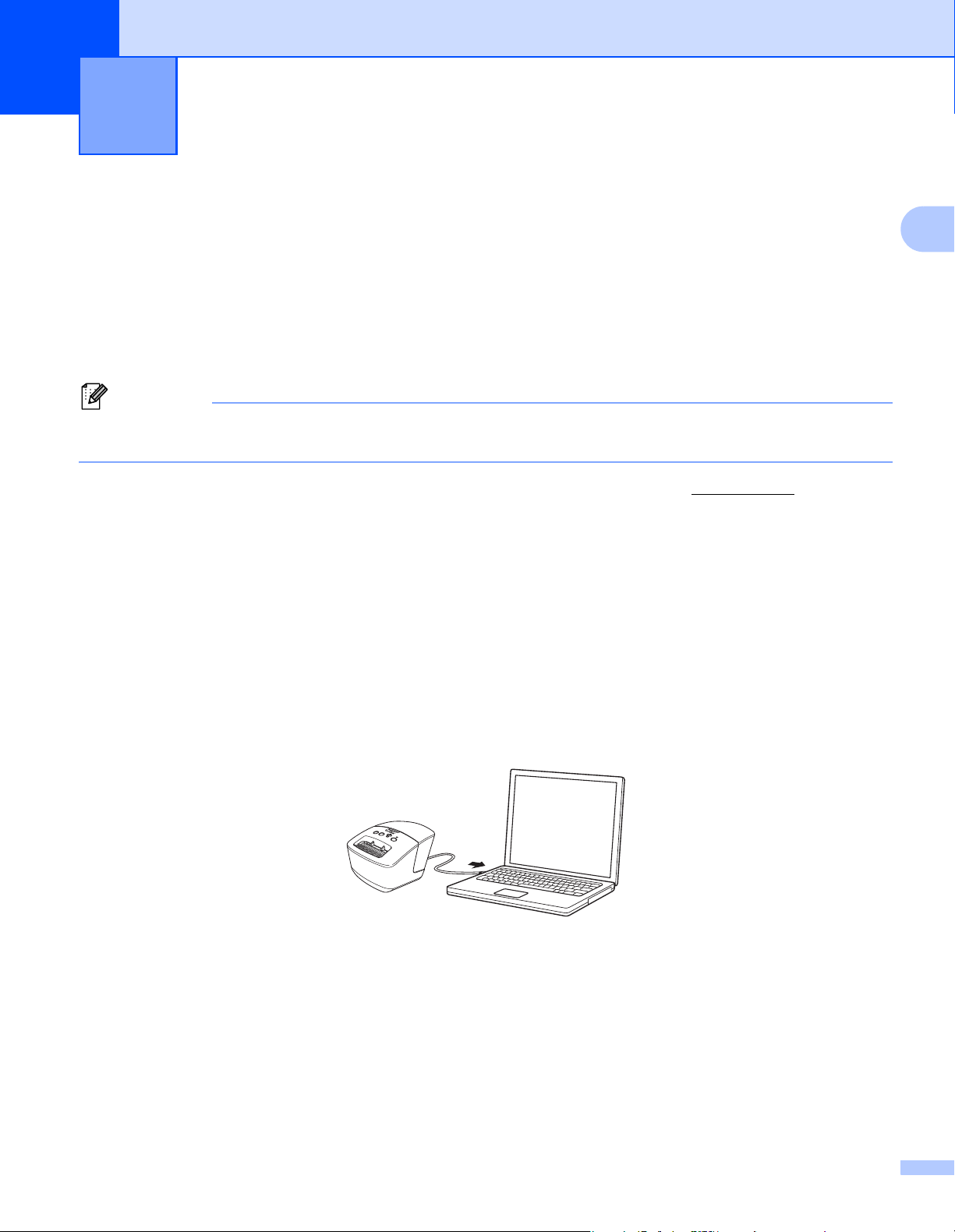
2
Poznámka
Tisk s použitím počítače (P-touch Editor) 2
Instalace ovladače tiskárny a softwaru na počítači 2
Abyste mohli z počítače se systémem Windows nebo Mac tisknout, je třeba na něj nainstalovat ovladače
tiskárny, program P-touch Editor a další aplikace.
Software pro Windows:
Ovladač tiskárny, P-touch Editor, P-touch Update Software
Software pro Macintosh:
Ovladač tiskárny, P-touch Editor, P-touch Update Software
Pokud počítač není připojený k internetu, viz Instalace ovladače tiskárny a softwaru na počítači bez
připojení k internetu na straně 11.
a Instalační program k nejnovějšímu softwaru a příručky lze stáhnout z webu (install.brother).
b Dvakrát klikněte na stažený soubor .exe (v případě systému Windows) nebo .dmg (v případě počítačů
Mac) a podle pokynů na obrazovce proveďte instalaci.
2
c Po dokončení instalace dialogové okno zavřete.
Připojení tiskárny štítků k počítači 2
Tiskárnu lze připojit k počítači se systémem Windows nebo počítači Macintosh pomocí kabelu USB.
a Než připojíte kabel USB, ujistěte se, že je tiskárna vypnutá.
b Připojte kabel USB k portu USB na zadní straně tiskárny a poté k počítači.
c Zapněte tiskárnu.
8
Page 15
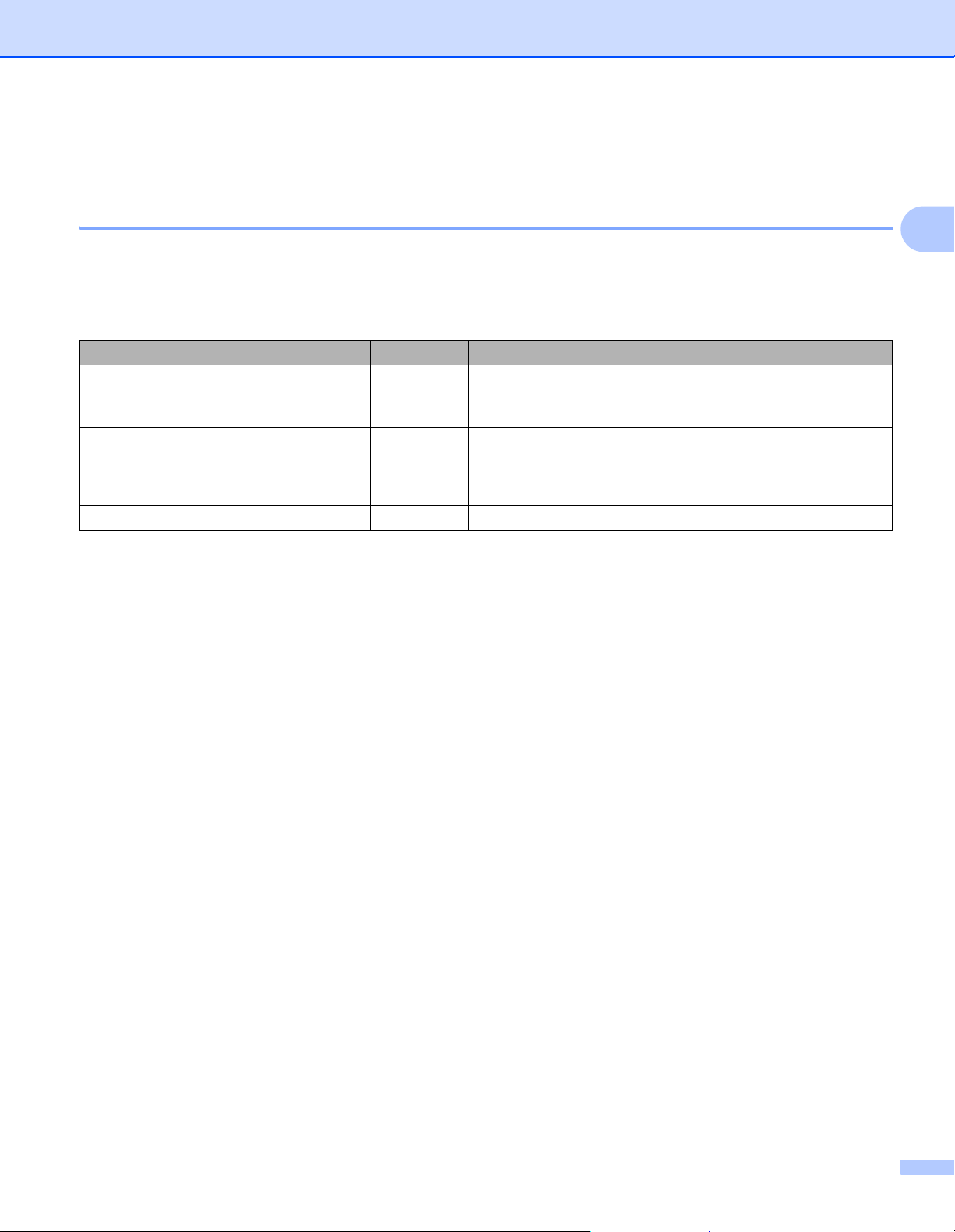
Tisk s použitím počítače (P-touch Editor)
Tisk z počítače 2
Dostupné aplikace 2
Chcete-li tiskárnu používat efektivně, k dispozici je množství aplikací a funkcí.
Abyste tyto aplikace mohli používat, je třeba nainstalovat ovladač tiskárny.
2
Instalační program pro aplikace a ovladač tiskárny lze stáhnout z webu (install.brother
Aplikace Windows Mac Funkce
Návrh a tisk vlastních štítků pomocí vestavěných kreslicích
P-touch Editor rr
P-touch Library r
P-touch Update Software rrAktualizace softwaru na nejnovější verzi.
nástrojů, textu s různými fonty a styly, importovaných
obrázků a čárových kódů.
Správa a tisk šablon programu P-touch Editor.
Pomocí programu P-touch Library lze šablony také tisknout.
Tato aplikace se nainstaluje s programem P-touch Editor.
).
9
Page 16
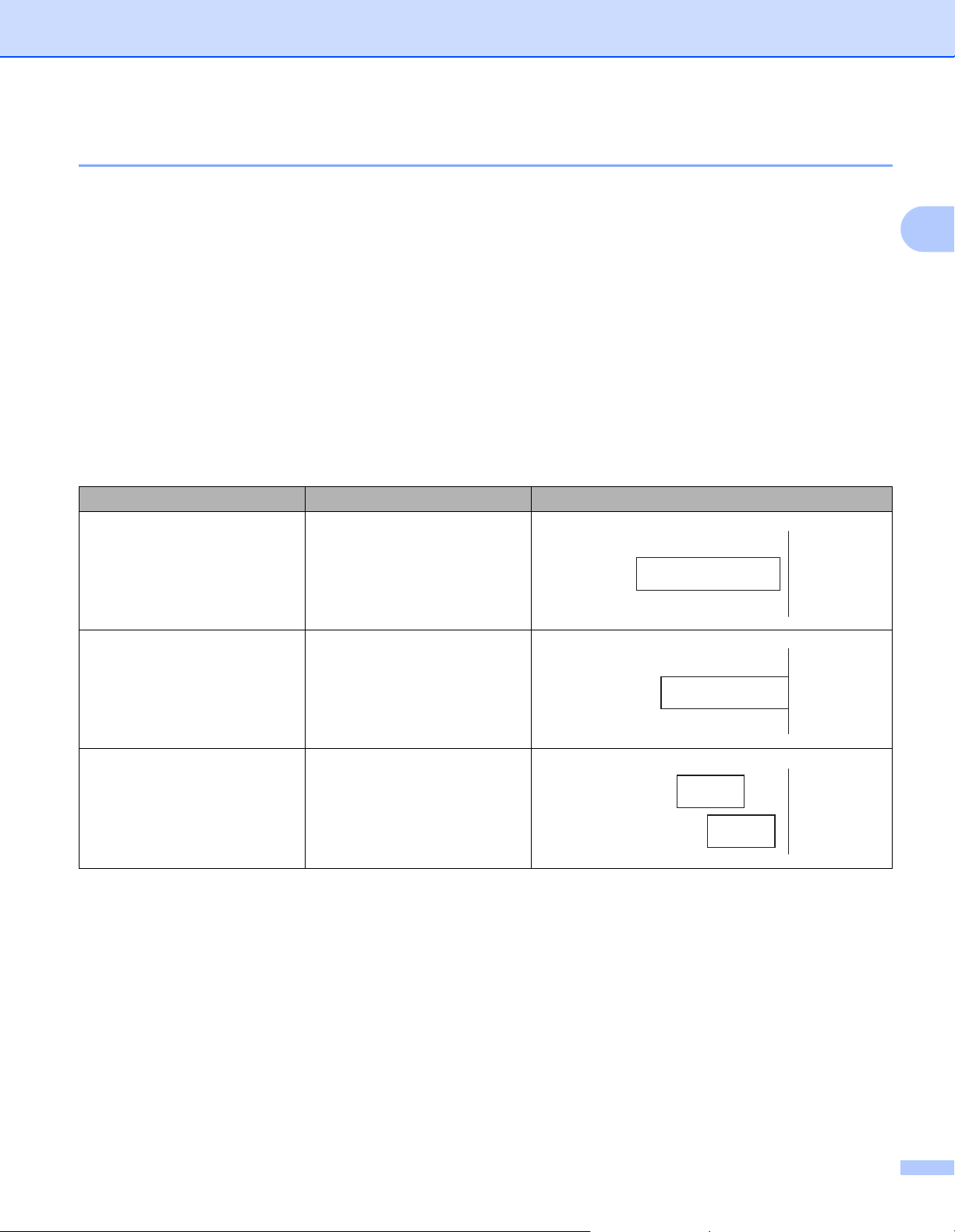
Tisk s použitím počítače (P-touch Editor)
ABCABC
ABCABC
ABC
ABC
Vytváření štítků z počítače 2
Existují různé způsoby tisku pomocí této tiskárny.
Dále je popsán postup tisku z počítače pomocí programu P-touch Editor.
a Spusťte P-touch Editor a poté otevřete dokument, který chcete tisknout.
b Vytvořte návrh štítku.
c Zkontrolujte volby odstřihu.
d Vyberte položku Soubor > Tisk nebo klikněte na ikonu Tisk.
Volby odstřihu 2
Volby odstřihu určují způsob podávání a odstřihu položky při tisku. Pomocí ovladače tiskárny vyberte volbu
odstřihu při tisku z počítače.
Automatický odstřih Odstřih na konci Obrázek
Ne Ano
2
Ne Ne
Ano Ano nebo Ne
10
Page 17
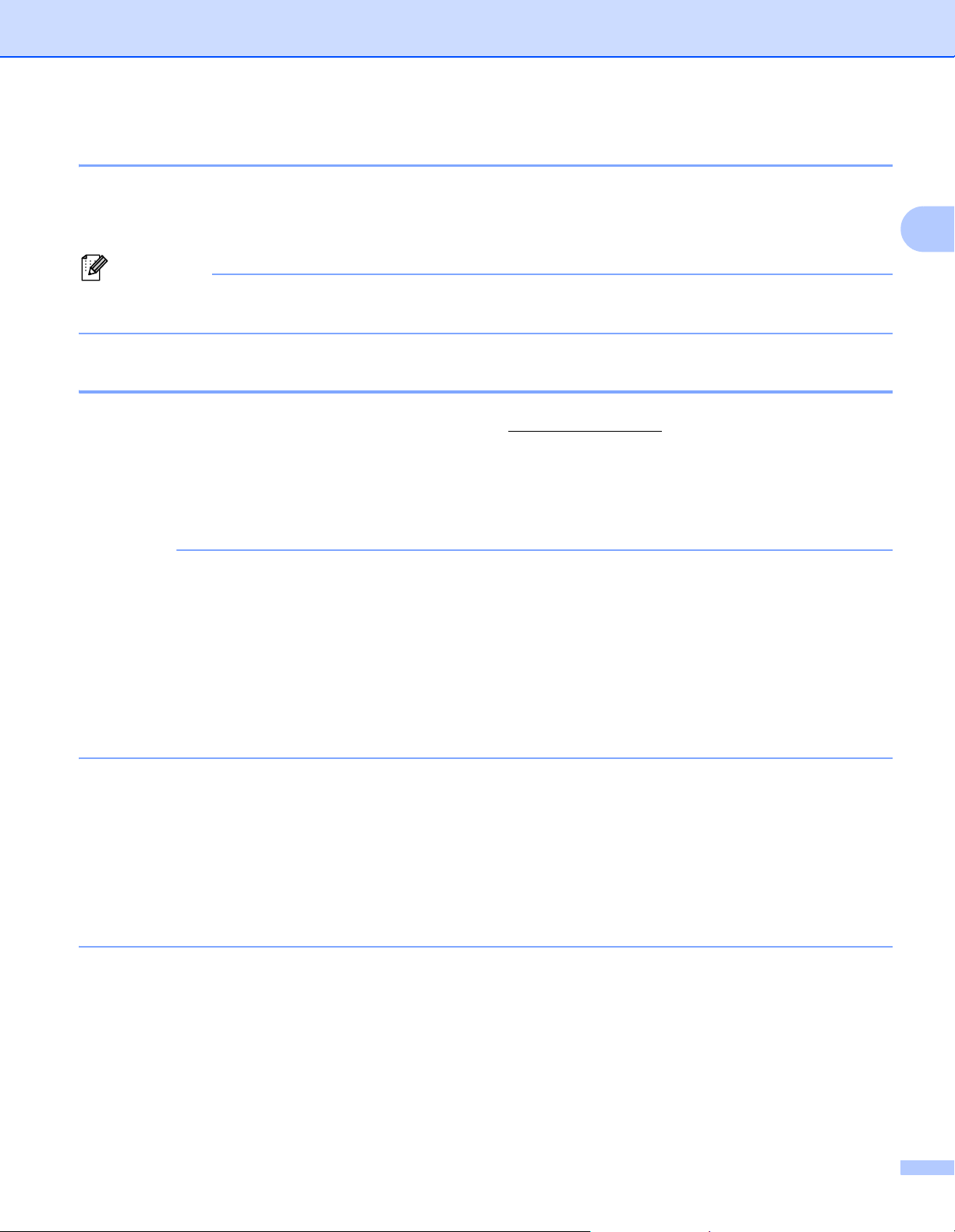
Tisk s použitím počítače (P-touch Editor)
Poznámka
DŮLEŽITÉ
Připevňování štítků 2
a Odlepte podkladovou vrstvu štítku.
b Přiložte štítek a poté jej pevně od shora až dolů přitiskněte prsty k podkladu.
Štítky nemusí dobře držet na podkladech, které jsou vlhké, znečištěné nebo nerovné. Od takových
povrchů se štítky mohou snadno odlepovat.
Instalace ovladače tiskárny a softwaru na počítači bez připojení k internetu 2
a Na počítači připojeném k internetu navštivte stránku support.brother.com, vyberte váš model a otevřete
stránku Soubory ke stažení.
b Vyberte operační systém počítače, který není připojený k internetu.
c Stáhněte požadované soubory.
Abyste mohli tiskárnu používat, je třeba stáhnout do počítače alespoň ovladač tiskárny a aplikaci P-touch
Editor.
Windows
• Nepoužívejte položku Instalace softwaru/dokumenty, jelikož vyžaduje aktivní připojení k internetu.
•Stáhněte si každý typ softwaru jednotlivě, např. Ovladač tiskárny nebo P-touch Editor.
2
Mac
Stáhněte si Kompletní balíček softwaru.
d Zkopírujte stažený soubor EXE (v případě systému Windows) nebo soubor DMG (v případě počítače
Mac) ze složky Stažené soubory na vyměnitelné médium (např. jednotku USB flash nebo disk
CD-ROM).
e Zkopírujte stažené soubory z vyměnitelného média na počítač, který není připojený k internetu.
f Dvakrát klikněte na stažené soubory a podle pokynů na obrazovce proveďte instalaci.
g Po dokončení instalace dialogové okno zavřete.
11
Page 18

Část II
Aplikace II
Jak používat program P-touch Editor 13
Jak používat aplikaci P-touch Editor Lite
(pouze systém Windows)
Jak používat aplikaci P-touch Library
(pouze systém Windows)
Jak aktualizovat program P-touch 29
19
23
Page 19

3
Poznámka
Pokud chcete tiskárnu štítků používat s počítačem, nainstalujte program P-touch Editor a ovladač tiskárny.
Jak používat program P-touch Editor 3
Chcete-li získat nejnovější ovladače a software, navštivte stránku support.brother.com
Soubory ke stažení pro váš model.
a přejděte na stránku
Systém Windows 3
Spuštění programu P-touch Editor 3
a Spusťte program P-touch Editor .
Systém Windows 7:
Klikněte na nabídku Start > Všechny programy > Brother P-touch > P-touch Editor 5.2 nebo
dvakrát klikněte na ikonu zástupce P-touch Editor 5.2 na ploše.
Systém Windows 8 / Windows 8.1:
Klikněte na položku P-touch Editor 5.2 na obrazovce Aplikace nebo dvakrát klikněte na ikonu
P-touch Editor 5.2 na ploše.
Systém Windows 10:
Klikněte na nabídku Start > P-touch Editor 5.2 pod položkou Brother P-touch nebo dvakrát klikněte
na ikonu P-touch Editor 5.2 na ploše.
b Až se program P-touch Editor spustí, zvolte, zda chcete vytvořit nové rozvržení nebo otevřít rozvržení
stávající.
3
Chcete-li změnit, jak program P-touch Editor funguje při spuštění, kliknutím na Nástroje > Možnosti v liště
nabídek programu P-touch Editor zobrazte dialogové okno Možnosti. Na levé straně zvolte záhlaví
Obecné a poté požadované nastavení v rozevíracím seznamu Operace pod položkou Nastavení při
spuštění. Továrním nastavením je Zobrazit nový náhled.
13
Page 20

Jak používat program P-touch Editor
2
1
3
4
c Vyberte jednu ze zobrazených možností:
3
1 Chcete-li vytvořit nové rozvržení, dvakrát klikněte na Nové rozvržení nebo klikněte na Nové
rozvržení a poté na →.
2 Chcete-li vytvořit nové rozvržení pomocí předem nastaveného rozvržení, dvakrát klikněte na tlačítko
kategorie nebo vyberte tlačítko kategorie a poté klikněte na →.
3 Chcete-li předem nastavené rozvržení připojit k databázi, zaškrtněte políčko vedle položky Připojit
databázi.
4 Chcete-li otevřít stávající rozvržení, klikněte na Otevřít.
14
Page 21

Jak používat program P-touch Editor
B
A
Tisk pomocí programu P-touch Editor 3
Režim Express
V tomto režimu lze rychle vytvářet rozvržení, která obsahují text a obrázky.
3
Před tiskem nakonfigurujte nastavení tisku v okně Tisk.
Pro tisk klikněte v liště nabídek na Soubor > Tisk nebo klikněte na ikonu Tisk.
Režim Professional
V tomto režimu lze vytvářet rozvržení pomocí široké nabídky pokročilých nástrojů a voleb.
Před tiskem nakonfigurujte nastavení tisku v okně Tisk.
Pro tisk klikněte v liště nabídek na Soubor > Tisk nebo klikněte na ikonu Tisk (A).
Tisk můžete spustit také beze změny nastavení tisku kliknutím na ikonu Tisk (B).
15
Page 22

Jak používat program P-touch Editor
Režim Snap
Tento režim umožňuje zachytit celý obsah obrazovky počítače nebo její část, vytisknout ji jako obrázek a
uložit pro budoucí použití.
a Klikněte na tlačítko volby režimu Snap.
Zobrazí se dialogové okno Popis režimu Snap Mode.
b Klikněte na OK.
Zobrazí se paleta režimu Snap.
3
16
Page 23

Jak používat program P-touch Editor
Poznámka
Systém Mac 3
Spuštění programu P-touch Editor 3
Dvakrát klikněte na položku Macintosh HD > Aplikace a poté dvakrát klikněte na ikonu aplikace
P-touch Editor .
Pokud používáte počítač Macintosh, nemůžete do tiskárny přenášet data štítků vytvořená pomocí
programu P-touch Editor.
Až se program P-touch Editor spustí, zvolte, zda chcete vytvořit nové rozvržení nebo otevřít rozvržení
stávající.
3
17
Page 24

Jak používat program P-touch Editor
1
2
3
45
Obrázek se v závislosti
na modelech může lišit.
Provozní režimy 3
Režim Standard
V tomto režimu lze rychle vytvářet štítky s textem a obrázky.
Standardní režim obsahuje následující části:
3
1 Panel nástrojů
2Přehled štítku
3 Oblast připojení databáze
4Přehled objektu
5 Okno rozvržení
18
Page 25

Jak používat aplikaci P-touch Editor Lite
4
Program P-touch Editor Lite umožňuje rychlé vytváření různých jednoduchých rozvržení štítků bez instalace
ovladačů nebo softwaru.
(pouze systém Windows)
a Zapněte tiskárnu.
b Stiskněte a podržte tlačítko P-touch Editor Lite, dokud se nerozsvítí zelený indikátor nad ním.
c Připojte kabel USB k počítači. Po připojení kabelu USB se na obrazovce počítače zobrazí dialogové
okno. Obrazovky se mohou lišit podle operačního systému.
d Spusťte aplikaci P-touch Editor Lite dvojím kliknutím na položku PtLite10.
Okno rozvržení
1
2
4
4
3
1 Panel nástrojů Příkazy
2 Panel nástrojů Vlastnosti
3 Zobrazení štítku
19
Page 26

Jak používat aplikaci P-touch Editor Lite (pouze systém Windows)
1 Panel nástrojů Příkazy
Ikona Funkce
Zobrazí obrazovku vytvoření nového štítku.
Otevře uložený soubor pomocí programu P-touch Editor Lite.
Uloží data do počítače, avšak ne do tiskárny.
Vloží nové textové pole (hodí se pro vytváření štítků, které obsahují jeden nebo více řádků textu).
Vloží do štítku obrázek.
Ze souboru: Vloží obrázek uložený v počítači.
Snímek obrazovky: Vloží vybranou oblast obrazovky počítače jako grafiku.
Symbol: Vloží některý ze symbolů v počítači.
Vloží rámeček.
Otevře štítek v aplikaci P-touch Editor namísto aplikace P-touch Editor Lite. Ovladač tiskárny a aplikace Ptouch Editor již musí být nainstalovány.
Zobrazí nabídku.
Nabídka obsahuje veškeré funkce programu P-touch Editor Lite.
Minimalizuje program P-touch Editor Lite.
Ukončí program P-touch Editor Lite.
2 Panel nástrojů Vlastnosti
Ikona Funkce
Kliknutím na změníte font.
4
Kliknutím na zvolíte velikost fontu.
Velikost fontu lze upravovat o jednu úroveň nahoru či dolu kliknutím na nebo .
/
Specifikuje styl fontu:
/ Tučné / Kurzíva
/ Podtržené
Specifikuje zarovnání textu v textovém poli.
Nastaví šířku štítku. Kliknutím na nastavíte automatické rozpoznání šířky vloženého štítku.
Nastaví délku štítku. Kliknutím na nastavíte automatické přizpůsobení délky štítku
zadanému textu.
20
Page 27

Jak používat aplikaci P-touch Editor Lite (pouze systém Windows)
Ikona Funkce
Změní směr štítku na svislý.
Kliknutím na nastavíte faktor zvětšení/zmenšení pro zobrazení štítku.
Faktor zvětšení/zmenšení lze také změnit kliknutím na nebo .
Kliknutím na zvolíte normální tisk nebo kliknutím na vyberete tisk s nastavením voleb.
Automatický odstřih: Každý štítek je po vytištění automaticky odstřižen.
Odstřihnout na konci: Odstřihne štítky po vytištění posledního štítku.
Kopie: Vytiskne více kopií štítku.
3 Zobrazení štítku
Zobrazení Funkce
Toto zobrazení štítku se objeví po spuštění programu. Nalevo od obrázku štítku je
zobrazena aktuálně nastavená šířka štítku. Jestliže je napravo od štítku zobrazen text
„Automaticky“, pak délka štítku bude automaticky upravena podle délky textu.
Pokud chcete délku a šířku štítku změnit ručně, přesuňte kurzor na okraj oblasti štítku
apřetáhněte ho, jakmile se objeví modrá čára.
4
Chcete-li upravit velikost okna programu P-touch Editor Lite, přesuňte kurzor na okraj
okna a táhněte myší, když se kurzor změní na šipku.
Při přesouvání objektů se v některých případech zobrazují vodicí čáry. Stává se to tehdy,
když je objekt zarovnán k levému, pravému, hornímu nebo dolnímu okraji potisknutelné
oblasti nebo na střed. Na obrázku vlevo tyto vodicí čáry indikují, že objekt je vystředěn
u horního okraje štítku.
Vložená textová pole, obrázky a rámečky jsou považovány za objekty. Objekty jsou
obklopeny úchyty (mají podobu osmi modrých bodů).
Indikuje, že je daný objekt vybrán.
Při přesunu ukazatele na úchyt se změní jeho tvar v šipku. Přetažením úchytů změníte
velikost objektu.
Pokud chcete objekty přemisťovat, přetáhněte je, když se kurzor změní na zaměřovací
kříž. U textových objektů se ukazatel změní na nitkový kříž pouze na okraji daného
objektu.
21
Page 28

Jak používat aplikaci P-touch Editor Lite (pouze systém Windows)
Klikněte pravým tlačítkem do oblasti zobrazení rozvržení a vyberte a spusťte následující položky nabídky.
Další funkce (zobrazte kliknutím pravým tlačítkem)
Nabídka Proveďte
Zpět
Opakovat
Vyjmout
Kopírovat
Vložit
Okraje Tato funkce není pro tento model dostupná.
Vložit Klikněte na položku Vložit a proveďte jeden z následujících postupů:
Směr Vyberte textový objekt a kliknutím na možnost Vodorovný text nebo Svislý text změňte
Číslování Vyberte číslo nebo písmeno v textu a kliknutím na Číslování vložíte na každý štítek
Změna obrázku Vyberte obrázek a kliknutím na Změna obrázku nahraďte aktuální obrázek jiným.
Otočit Tato funkce umožňuje otáčet objekty o 0°, 90°, 180° nebo 270°.
Pořadí Vyberte jeden z objektů a klikněte na Pořadí. Poté zvolte Přenést dopředu, Přenést
P-touch Editor... Otevřete štítek v aplikaci P-touch Editor namísto aplikace P-touch Editor Lite. Ovladač
Možnosti Klikněte na Možnosti.
Brother Solutions Center Kliknutím na Brother Solutions Center přejdete na webové stránky společnosti, kde
O aplikaci... Kliknutím na volbu O aplikaci zobrazíte informace o verzi programu P-touch Editor Lite.
Konec Kliknutím na položku Konec ukončíte program P-touch Editor Lite.
Kliknutím na položku Zpět přejdete o krok zpět k poslední operaci.
Kliknutím na položku Opakovat provedete znovu poslední operaci.
Vyberte textovou oblast (nebo objekt), jež chcete vyjmout nebo zkopírovat, a zvolte
položku Vyjmout nebo Kopírovat. Klikněte na cílovou oblast a vyberte Vložit.
• Vyberte položku Textové pole a vložte do štítku text.
•Výběrem položky Ze souboru vložíte obrázek uložený ve vašem počítači.
•Výběrem položky Snímek obrazovky vyberete a vložíte oblast z obrazovky počítače.
•Výběrem položky Symbol vložíte některý ze symbolů předdefinovaných v počítači.
•Výběrem položky Rámeček vložíte jeden z rámečků programu P-touch Editor Lite.
směr textu.
zvýšené číslo nebo písmeno. Klikněte na vpravo od tlačítka Tisk a poté klikněte na
Možnosti tisku. Zaškrtněte políčko Číslování a do pole Počet zadejte počet štítků, které
chcete vytisknout. Klikněte na tlačítko Tisk.
dozadu, Přenést blíž nebo Přenést dál a nastavte pořadí jednotlivých objektů ve
vrstvách.
tiskárny a aplikace P-touch Editor již musí být nainstalovány.
Výběrem možnosti mm nebo palce nastavte měrné jednotky.
Vyberte jazyk programu P-touch Editor Lite. Zavedení nově vybraného nastavení
položky „Jazyk“ dokončíte restartováním počítače.
Vyberte Po vytištění zobrazit novou hodnotu nebo Po vytištění obnovit původní
hodnotu a nastavte možnosti číslování.
naleznete podporu a informace.
4
22
Page 29

Jak používat aplikaci P-touch Library
5
Tento program umožňuje spravovat a tisknout šablony aplikace P-touch Editor.
(pouze systém Windows)
Spuštění programu P-touch Library 5
Systém Windows 7:
Klikněte na nabídku Start > Všechny programy > Brother P-touch > P-touch Tools > P-touch Library 2.3.
Systém Windows 8 / Windows 8.1:
Na obrazovce Aplikace klikněte na položku P-touch Library 2.3.
Systém Windows 10:
Klikněte na nabídku Start > P-touch Library 2.3 pod položkou Brother P-touch.
Když se spustí program P-touch Library, zobrazí se hlavní okno.
Hlavní okno
5
5
5
1
2
4
3
5
1 Lišta nabídek
Poskytuje přístup ke všem dostupným příkazům, které jsou seskupeny pod každým názvem nabídky
(Soubor, Upravit, Zobrazit, Nástroje a Nápověda) podle svých funkcí.
2 Panel nástrojů
Poskytuje přístup k často používaným příkazům.
3 Seznam složek
Zobrazuje seznam složek. Zvolíte-li složku, v seznamu šablon se zobrazí šablony ve zvolené složce.
23
Page 30

Jak používat aplikaci P-touch Library (pouze systém Windows)
4 Seznam šablon
Zobrazuje seznam šablon ve zvolené složce.
5Náhled
Zobrazuje náhled šablon vybraných v seznamu šablon.
Vysvětlení ikon Panelu nástrojů
Ikona Název tlačítka Funkce
Otevřít Otevře zvolenou šablonu.
Tisk Vytiskne vybranou šablonu pomocí tiskárny.
Hledat
Styl zobrazení Změní styl zobrazení souboru.
Umožňuje vyhledávat šablony zaregistrované pro program P-touch
Library.
5
24
Page 31

Jak používat aplikaci P-touch Library (pouze systém Windows)
Otevírání a úprava šablon 5
Zvolte šablonu, kterou chcete otevřít nebo upravit, a poté klikněte na Otevřít.
5
Spustí se program, který je s šablonou propojen. Nyní můžete šablonu upravovat.
25
Page 32

Jak používat aplikaci P-touch Library (pouze systém Windows)
Tisk šablon 5
Zvolte šablonu, kterou chcete vytisknout, a poté klikněte na Tisk.
Připojená tiskárna šablonu vytiskne.
5
26
Page 33

Jak používat aplikaci P-touch Library (pouze systém Windows)
Vyhledávání šablon 5
Šablony zaregistrované pro program P-touch Library lze vyhledávat.
a Klikněte na položku Hledat.
Zobrazí se dialogové okno Hledat.
5
b Upřesněte kritéria vyhledávání.
K dispozici jsou následující kritéria vyhledávání:
Nastavení Podrobnosti
Vícečetné parametry Stanovuje, jak bude program vyhledávat při zvolení vícenásobných kritérií. Zvolíte-li
možnost A, program vyhledá soubory, které splňují všechna kritéria.
Zvolíte-li možnost NEBO, program vyhledá soubory, které splňují alespoň jedno
zkritérií.
Název Hledání šablony podle názvu souboru.
Typ Hledání šablony podle typu souboru.
Velikost Hledání šablony podle velikosti souboru.
Datum Hledání šablony podle data souboru.
c Klikněte na tlačítko Spustit hledání.
Vyhledávání začne a zobrazí se jeho výsledky.
27
Page 34

Jak používat aplikaci P-touch Library (pouze systém Windows)
Poznámka
d Zavřete dialogové okno Hledat.
Chcete-li potvrdit výsledky vyhledávání, klikněte na položku Výsledky hledání v zobrazení složek.
Šablony lze zaregistrovat pro program P-touch Library. Přetáhněte je do složky Všechen obsah nebo do
seznamu složek. Můžete také program P-touch Editor nakonfigurovat, aby registroval šablony pro
program P-touch Library automaticky. Použijte k tomu následující postup:
1 V nabídce P-touch Editor zvolte Nástroje > Možnosti.
2 V dialogovém okně Možnosti klikněte na položku Obecné > Nastavení registrace.
3Zvolte načasování, kdy budou šablony vytvořené v programu P-touch Editor zaregistrovány,
aklikněte na OK.
5
28
Page 35

6
Poznámka
DŮLEŽITÉ
Poznámka
Program lze aktualizovat na nejnovější dostupnou verzi pomocí programu P-touch Update Software.
• Samotný program se může lišit od obsahu této příručky.
•Při přenášení dat nebo aktualizaci firmwaru nevypínejte napájení.
Jak aktualizovat program P-touch 6
Aktualizace aplikací P-touch Editor (pouze systém Windows) 6
Před aktualizací aplikace P-touch Editor nainstalujte ovladač tiskárny.
a Spusťte program P-touch Update Software.
Systém Windows 7:
Dvakrát klikněte na ikonu P-touch Update Software.
6
Program P-touch Update Software lze také spustit níže uvedeným způsobem.
Klikněte na nabídku Start > Všechny programy > Brother P-touch > P-touch Update Software.
Systém Windows 8 / Windows 8.1:
Klikněte na položku P-touch Update Software v nabídce Aplikace nebo dvakrát klikněte na ikonu
P-touch Update Software na pracovní ploše.
Systém Windows 10:
Klikněte na nabídku Start > Brother P-touch > P-touch Update Software nebo dvakrát klikněte na
ikonu P-touch Update Software na ploše.
29
Page 36

Jak aktualizovat program P-touch
b Klikněte na ikonu Aktualizace programového vybavení počítače.
c Zvolte položku Tiskárna a Jazyk, zaškrtněte políčka vedle programu P-touch Editor a poté klikněte na
tlačítko Instalovat.
6
d Zobrazí se zpráva o dokončení instalace.
30
Page 37

Jak aktualizovat program P-touch
DŮLEŽITÉ
Poznámka
Aktualizace firmwaru 6
•Před aktualizací firmwaru je třeba nainstalovat ovladač tiskárny.
•Při přenášení dat nebo aktualizaci firmwaru nevypínejte napájení.
• Je-li spuštěna nějaká jiná aplikace, ukončete ji.
• Pokud se zeleně rozsvítí indikátor Editor Lite, stiskněte a podržte tlačítko Editor Lite, dokud kontrolka
nezhasne.
Systém Windows 6
a Zapněte tiskárnu a připojte kabel USB.
b Spusťte program P-touch Update Software.
Systém Windows 7:
Dvakrát klikněte na ikonu P-touch Update Software.
Program P-touch Update Software lze také spustit níže uvedeným způsobem.
Klikněte na nabídku Start > Všechny programy > Brother P-touch > P-touch Update Software.
Systém Windows 8 / Windows 8.1:
Klikněte na položku P-touch Update Software v nabídce Aplikace nebo dvakrát klikněte na ikonu
P-touch Update Software na ploše.
Systém Windows 10:
Klikněte na nabídku Start > Brother P-touch > P-touch Update Software nebo dvakrát klikněte na
ikonu P-touch Update Software na ploše.
6
31
Page 38

Jak aktualizovat program P-touch
c Klikněte na ikonu Aktualizace přístroje.
d Vyberte možnost Tiskárna, zkontrolujte, že je zobrazena zpráva Přístroj je správně připojen. a poté
klikněte na tlačítko OK.
6
32
Page 39

Jak aktualizovat program P-touch
DŮLEŽITÉ
DŮLEŽITÉ
e Vyberte položku Jazyk, zaškrtněte políčko u firmwaru, který chcete aktualizovat, a poté klikněte na
tlačítko Přenos.
Během přenosu dat nevypínejte tiskárnu ani neodpojujte kabel.
6
f Zkontrolujte obsah určený k aktualizaci a kliknutím na tlačítko Start spusťte aktualizaci.
Aktualizace firmwaru bude zahájena.
V průběhu aktualizace nevypínejte tiskárnu ani neodpojujte kabel.
Systém Mac 6
a Zapněte tiskárnu a připojte kabel USB.
b Dvakrát klikněte na položku Macintosh HD > Aplikace > P-touch Update Software a poté dvakrát
klikněte na ikonu aplikace P-touch Update Software.
33
Page 40

Jak aktualizovat program P-touch
DŮLEŽITÉ
Poznámka
c Klikněte na ikonu Machine update (Aktualizace přístroje).
d Vyberte možnost Printer (Tiskárna), zkontrolujte, že je zobrazena zpráva The machine is connected
correctly. (Přístroj je správně připojen.) a poté klikněte na tlačítko OK.
e Vyberte položku Language (Jazyk), zaškrtněte políčko u firmwaru, který chcete aktualizovat, a poté
klikněte na tlačítko Transfer (Přenos).
Během přenosu dat nevypínejte tiskárnu ani neodpojujte kabel.
6
f Zkontrolujte obsah určený k aktualizaci a kliknutím na tlačítko Start spusťte aktualizaci.
Aktualizace firmwaru bude zahájena.
V průběhu aktualizace nevypínejte tiskárnu.
34
Page 41

Část III
Příloha III
Resetování tiskárny štítků 36
Údržba 37
Odstraňování problémů 38
Technické údaje produktu 45
Tisk přímo z jiného softwaru pro systém Windows 46
Page 42

7
Pokud tiskárna nepracuje správně, resetujte nastavení zařízení.
Resetování tiskárny štítků 7
Obnovení nastavení zařízení do továrního nastavení pomocí
tlačítek na tiskárně štítků 7
Chcete-li tiskárnu resetovat, proveďte následující postup:
a Vypněte tiskárnu.
b Stiskněte a podržte tlačítka napájení ( ) a Odstřih ( ) po dobu asi dvou sekund. Stavový indikátor LED
se rozsvítí oranžově a LED indikátor Editor Lite bude blikat zeleně.
c Držte dále stisknuté tlačítko napájení ( ) a šestkrát stiskněte tlačítko Odstřih ( ).
d Uvolněte tlačítko napájení ( ). Stavový indikátor zabliká oranžově a indikátor Editor Lite bude blikat
zeleně. Poté se stavový indikátor rozsvítí zeleně.
7
36
Page 43

8
Poznámka
Poznámka
Poznámka
Pro zajištění správného provozu doporučujeme provádět pravidelné čištění tiskárny.
Před čištěním tiskárny vždy odpojte napájecí kabel pro střídavý proud.
Údržba 8
Čištění vnějšku přístroje 8
Otřete veškerý prach a nečistoty z povrchu hlavní jednotky pomocí měkkého a suchého hadříku.
Pro odstranění usazených nečistot použijte látku mírně zvlhčenou vodou.
Nepoužívejte ředidla na barvy, benzen, alkohol ani jiná organická rozpouštědla.
Mohlo by dojít k deformaci nebo poškození krytu tiskárny.
Čištění výstupu štítků 8
Pokud štítek způsobí zablokování přístroje kvůli zachycení zbytků lepidla na výstupu štítků, odpojte napájecí
kabel a vyčistěte výstupní přístroj hadříkem nebo vatovou tyčinkou namočenou v isopropylalkoholu nebo
etanolu.
Isopropylalkohol nebo etanol používejte v souladu s bezpečnostními pokyny výrobce.
8
Samočisticí tisková hlava 8
DK role (typ papíru pro záznam pomocí vysokých teplot) používaná s přístrojem je navržená tak, aby
automaticky čistila tiskovou hlavu. Když DK role projde kolem hlavy během tisku a přísunu štítků, tiskovou
hlavu vyčistí.
37
Page 44

9
Odstraňování problémů 9
Přehled 9
Tato kapitola popisuje řešení obvyklých problémů, které by se mohly vyskytnout během používání tiskárny
štítků. Pokud s tiskárnou máte jakékoli problémy, nejprve se ujistěte, že jste správně provedli následující
činnosti:
Připojte tiskárnu k elektrické zásuvce. Další informace viz Připojení napájecího kabelu na straně 4.
Odstranění všech obalů z tiskárny.
Instalace a výběr správného ovladače tiskárny. Další informace viz Instalace ovladače tiskárny a softwaru
na počítači na straně 8.
Připojte tiskárnu k počítači. Další informace viz Připojení tiskárny štítků k počítači na straně 8.
Zcela zavřete kryt přihrádky na DK roli.
Vložte DK roli správným způsobem. Další informace viz Vložení DK role na straně 5.
Jestliže problémy přetrvávají, přečtěte si tipy pro odstraňování problémů v této kapitole. Pokud nebudete
problém schopni vyřešit ani po př
support.brother.com
ečtení této kapitoly, navštivte Brother support web na adrese
Problémy s instalací ovladačů (pro systém Windows) 9
Problém Řešení
Na počítači se zobrazí zpráva:
„Software ovladače zařízení nebyl
úspěšně nainstalován.“
•Přestože dodržuji správný
postup, nemohu nainstalovat
ovladač tiskárny.
• I když jsem
nainstaloval/nainstalovala
ovladač tiskárny, nevidím tiskárnu
uvedenou v aplikaci P-touch
Editor.
• I když se během instalace mohou zobrazovat podobné zprávy systému
Windows, ovladač můžete pomocí instalačního programu stále správně
nainstalovat.
• Než instalační program spustíte, ujistěte se, že je tiskárna zapnutá a
připojená k počítači pomocí kabelu USB.
• Pokud se ovladač tiskárny nenainstaluje úspěšně, přejděte k části Přestože
dodržuji správný postup, nemohu nainstalovat ovladač tiskárny.
na straně 38.
Pokud nemůžete tiskárnu používat, přestože jste nainstalovali ovladač
tiskárny:
1Stáhněte si nástroj pro odinstalování ovladače tiskárny z webu
support.brother.com
2 Použijte nástroj pro odinstalování ovladače tiskárny k odebrání informací o
tiskárně.
3 Znovu spusťte instalační program a podle pokynů na obrazovce proveďte
instalaci.
9
38
Page 45

Odstraňování problémů
Indikace LED 9
Tyto indikátory svícením a blikáním oznamují stav tiskárny.
nebo nebo
nebo nebo
Stavový LED indikátor
Indikátor svítí vyobrazenou barvou
Indikátor bliká vyobrazenou barvou
Indikátor může být zhasnutý, svítit nebo blikat libovolnou barvou
Indikátor nesvítí
LED indikátor
Editor Lite
Napájení je vypnuto.
Pohotovostní režim.
Režim posuvu.
Režim tisku.
Režim odstřihu.
Režim P-touch Editor Lite.
Příjem dat.
Zrušení aktuální tiskové úlohy.
Kryt přihrádky na DK roli je otevřený. Správně zavřete kryt
přihrádky na DK roli.
Tiskárna je v režimu resetování.
Stav
9
Další informace viz Obnovení nastavení zařízení do továrního
nastavení pomocí tlačítek na tiskárně štítků na straně 36.
Tiskárna je v režimu chlazení.
Nastavení tiskárny se resetují.
Další informace viz Obnovení nastavení zařízení do továrního
nastavení pomocí tlačítek na tiskárně štítků na straně 36.
Tiskárna je v režimu zavádění systému.
Zkuste aktualizovat firmware.
Další informace viz Aktualizace firmwaru na straně 31.
Pokud je tiskárna stále v režimu zavádění, kontaktujte zákaznický
servis Brother.
39
Page 46

Odstraňování problémů
Stavový LED indikátor
(Jednou za 2 sekundy)
(Dvakrát za 2 sekundy)
(Rychle bliká)
LED indikátor
Editor Lite
Stav
Chyba, konec role.
Chyba, chybí médium.
Chyba, nesprávné médium.
Chyba posuvu.
Chyba, otevřený kryt.
Chyba přenesení dat.
Chyba odstřihu.
Chyba systému.
Obraťte se na zákaznický servis Brother.
9
40
Page 47

Odstraňování problémů
Problémy s tiskem 9
Problém Řešení
Stavový LED indikátor nesvítí. Je správně zapojen napájecí kabel pro střídavý proud?
Zkontrolujte, zda je zapojen napájecí kabel pro střídavý proud. Pokud je
připojený správným způsobem, zkuste jej zapojit do jiné elektrické zásuvky.
Tiskárna netiskne nebo došlo k
chybě tisku.
Na vytištěných štítcích se nalézají
šmouhy nebo špatně vytisknuté
znaky nebo nejsou štítky v přístroji
správně posouvány.
Na počítači se zobrazí hlášení o
chybě přenosu dat.
Štítky uvízly v jednotce odstřihu. Obraťte se na zákaznický servis Brother.
Štítky nejsou po tisku správně
vysunovány.
Přeji si zrušit aktuální tiskovou úlohu.
Kvalita tisku je nízká. Nenachází se na válečku nečistoty nebo prach, které by mu bránily se volně
Po výměně role při aktivaci funkce
Add-In nebyl aktualizován styl
rozvržení.
• Není uvolněný kabel?
Zkontrolujte, zda je pevně připojený kabel.
• Je DK role správně nainstalována?
Pokud ne, vyjměte DK roli a nainstalujte ji znovu.
• Zbývá dostatek role?
Zkontrolujte, zda zbývá dostatek role.
• Není otevřený kryt přihrádky na DK roli?
Zkontrolujte, zda je kryt přihrádky na DK roli zavřený.
• Nedošlo k chybě tisku nebo přenosu dat?
Vypněte tiskárnu a poté ji znovu zapněte. Pokud problém i nadále
přetrvává, obraťte se na zákaznický servis Brother.
• Jestliže je tiskárna připojena přes USB rozbočovač, zkuste ji připojit přímo
k počítači. Není-li tomu tak, připojte ji k jinému portu USB.
Není znečištěná tisková hlava nebo váleček?
I když tisková hlava p
uvíznout prach nebo nečistoty z válečku.
V takovém případě váleček vyčistěte.
Další informace viz Samočisticí tisková hlava na straně 37.
Nenachází se tiskárna v režimu chlazení (nebliká oranžově stavový LED
indikátor)?
Počkejte, dokud nepřestane stavový LED indikátor blikat, a potom zkuste
tisknout znovu.
• Zkontrolujte, zda není slot výstupu štítků ucpaný.
• Zkontrolujte, zda je správně nainstalována DK role tak, že ji vyjmete
a nainstalujete znovu.
• Zkontrolujte, zda je kryt přihrádky na DK roli správně zavřený.
Ujistěte se, že tiskárna je zapnuta a stiskněte tlačítko napájení ( ).
otáčet?
Další informace viz Samočisticí tisková hlava
Zavřete aplikaci P-touch Editor, abyste ukončili funkci Add-In, a poté funkci
Add-In aktivujte znovu.
ři běžném používání obvykle zůstává čistá, může na ní
na straně 37.
9
41
Page 48

Odstraňování problémů
Poznámka
Problém Řešení
Ikona funkce P-touch Add-In se
nezobrazuje v aplikaci Microsoft
Word.
Tiskárna je v režimu chlazení. Tepelná tisková hlava je příliš horká.
• Je aplikace Microsoft Word spuštěna z aplikace Microsoft Outlook?
• Je aplikace Microsoft Word vybraná jako výchozí editor pro aplikaci
Microsoft Outlook?
Vzhledem k programovým omezením nefunguje doplněk aplikace Microsoft
Word s výše uvedenými nastaveními. Ukončete aplikaci Microsoft Outlook
a znovu spusťte aplikaci Microsoft Word.
Tiskárna se zastaví a pokračuje v tisku až poté, co se tepelná tisková hlava
ochladí. Tisková hlava se může příliš zahřát, pokud tisknete velké množství
štítků.
Pokud je tepelná tisková hlava příliš horká, může docházet k tisku mimo
tiskovou oblast. Abyste předešli přehřátí, zajistěte, aby byla tiskárna
dostatečně odvětrávána a nenacházela se v uzavřeném prostoru.
Pokud se tiskárna musí ochladit, protože je přehřátá kvůli typu DK role, kterou
používáte, nebo obsahu štítku, tisk může trvat déle, než je obvyklé.
Tento stav může nastat častěji, pokud tiskárnu používáte ve vysokých
nadmořských výškách (nad 3 048 m) kvůli nižší hustotě vzduchu, který
tiskárnu ochlazuje.
Chyba odstřihu. Pokud dojde k chybě jednotky odstřihu, ponechte zavřený kryt přihrádky na DK
roli a stiskněte tlačítko napájení ( ). Jednotka odstřihu se přesune zpět do
normální polohy a tiskárna se automaticky vypne.
Po vypnutí tiskárny prohlédněte výstup štítků a odstraňte uvízlé štítky. Obraťte
se na zákaznický servis Brother.
Chybu nelze resetovat. Postup resetování chyby:
1Otevřete kryt přihrádky na DK roli a potom jej znovu zavřete.
2 Pokud se chyba neresetovala, stiskněte tlačítko Odstřih ( ).
3 Pokud se chyba neresetovala, vypněte tiskárnu a poté ji znovu zapněte.
4 Pokud se chyba neresetovala, kontaktujte zákaznický servis Brother.
Chci tiskárnu resetovat. Tiskárnu lze resetovat pomocí tlačítek na tiskárně.
Další informace viz Obnovení nastavení zařízení do továrního nastavení
pomocí tlačítek na tiskárně štítků na straně 36.
9
42
Page 49

Odstraňování problémů
Problém Řešení
Vytištěný čárový kód nelze přečíst. Vytiskněte štítky tak, aby byly čárové kódy zarovnány s tiskovou hlavou, jak
je zobrazeno níže:
1
3
2
1 Tisková hlava
2 Čárové kódy
3 Orientace tisku
Čárové kódy nemusí být čitelné, pokud se zmenší nebo zvětší.
Zkuste použít jiný skener.
Doporučujeme tisknout čárové kódy pomocí možností Kvality tisku
nastavených na Upřednostnit kvalitu tisku.
Systém Windows 7:
Abyste zobrazili možnosti Kvalita, otevřete vlastnosti tiskárny kliknutím na
nabídku Start > Zařízení a tiskárny, pravým tlačítkem myši klikněte na
tiskárnu, kterou chcete nastavit, a poté klikněte na možnost Předvolby tisku.
Systém Windows 8 / Windows 8.1:
Abyste zobrazili možnosti Kvalita, otevřete vlastnosti tiskárny kliknutím na
Ovládacích panelech na obrazovce Aplikace > Hardware a zvuk > Zařízení
a tiskárny, pravým tlačítkem myši klikněte na tiskárnu, kterou chcete nastavit,
a poté klikněte na možnost Předvolby tisku.
Systém Windows 10:
Abyste zobrazili možnosti Kvalita, otevřete vlastnosti tiskárny kliknutím na
nabídku Start > Nastavení > Zařízení > Tiskárny a skenery > Zařízení
atiskárny, pravým tlačítkem myši klikněte na tiskárnu, kterou chcete nastavit,
a poté klikněte na možnost
Pro počítače Mac:
Chcete-li změnit možnosti Kvality tisku, otevřete dialogové okno Tisknout
a v místní nabídce možností tisku zvolte Základní.
Předvolby tisku.
9
43
Page 50

Odstraňování problémů
Informace o verzi 9
Problém Řešení
Neznám číslo verze firmwaru
tiskárny.
Chci ověřit, zda používám nejnovější
dostupnou verzi softwaru.
Chcete-li vyhledat nejnovější firmware:
1 Zapněte tiskárnu.
2 Stiskněte a několik sekund podržte tlačítko Odstřih ( ). Vytiskne se zpráva
o tiskárně.
Doporučujeme použít DK roli o šíři 62 mm.
Pomocí programu P-touch Update Software zkontrolujte, zda používáte
nejnovější verzi.
Další informace o programu P-touch Update Software naleznete v části Jak
aktualizovat program P-touch na straně 29.
9
44
Page 51

10
Technické údaje produktu 10
Technické údaje tiskárny štítků 10
Položky Technické údaje
Displej Stavový indikátor LED (zelený, oranžový, červený), LED indikátor Editor Lite (zelený)
Metoda tisku Přímý tepelný tisk pomocí tepelné hlavy
Rychlost tisku Max. 150 mm/s, max. 93 štítků/min. (standardní adresové
štítky) (při připojení k PC a používání aplikace P-touch
Editor)
Tisk
Odstřih Trvanlivý automatická jednotka ořezu
Tlačítka
Rozhraní USB
Napájení 220 V-240 V AC, 50/60 Hz, 1,1 A
Velikost (Š × H × V) 128 × 221 × 153 mm
Hmotnost Přibližně 1,1 kg (bez DK role)
Tisková hlava 300 dpi/720 bodů
Max. šířka tisku 59 mm
Max. délka tisku 1 m
Min. délka tisku 12,7 mm
Tlačítko napájení
(), tlačítko Posuv (), tlačítko Odstřih ( ), tlačítko Editor Lite
10
Provozní prostředí 10
Položky Technické údaje
Provozní teplota 10 až 35 °C
Provozní vlhkost 20 až 80 % (bez kondenzace)
45
Page 52

DŮLEŽITÉ
Poznámka
Poznámka
Tisk přímo z jiného softwaru pro systém
11
Toto zařízení lze použít pro přímý tisk z různých aplikací systému Windows. K tomu je zapotřebí nainstalovat
ovladač tiskárny.
Jelikož se však formát papíru pro toto zařízení liší od běžných tiskáren, může se stát, že tisk nebude
možné provést ani po nainstalování příslušných ovladačů a softwaru, pokud software nedovoluje nastavit
správnou velikost štítku.
Windows
Nastavení ovladače tiskárny 11
Názvy tiskárny na následujících obrázcích se mohou lišit od názvu vaší tiskárny.
Obrázky se mohou lišit podle modelu tiskárny nebo vašeho operačního systému.
a Otevřete okno Zařízení a tiskárny.
Pro systém Windows 7:
Klikněte na nabídku Start > Zařízení a tiskárny.
11
Pro systémy Windows 8 / Windows 8.1:
1 Na ploše přesuňte kurzor do pravého horního nebo dolního rohu. Na pravém okraji plochy se zobrazí
se panel nabídky.
Pokud je na obrazovce počítače úvodní obrazovka, nejprve na úvodní obrazovce klikněte na dlaždici
plochy.
2Klikněte na položku Nastavení > Ovládací panely > Hardware a zvuk > Zařízení a tiskárny.
Pro systém Windows 10:
1Klikněte / klikněte pravým tlačítkem (v případě dotykového ovládání klepněte a podržte) na položku
Start na ploše.
2(Systém Windows >) Ovládací panely > Hardware a zvuk > Zařízení a tiskárny.
Podrobnosti viz nápověda k systému Windows.
b Vyberte položku „Brother QL-XXX“ (kde „XXX“ je název vaší tiskárny) a klikněte pravým tlačítkem a
vyberte položku Vybrat předvolby tisku. Zobrazí se dialogové okno Brother QL-XXX – předvolby
tisku.
11
c Vyberte požadovaná nastavení a klikněte na tlačítko OK. Slouží k nastavení možností velikosti papíru,
počtu kopií, kvality a odstřihu.
46
Page 53

Tisk přímo z jiného softwaru pro systém Windows
Karta Základní 11
Slouží k nastavení možností velikosti papíru,počtu kopií, kvality a odstřihu.
Karta Pokročilé 11
V této kartě lze nastavit grafické možnosti („Polotóny“, „Jas“, „Kontrast“) a „Formát nepřerušované pásky“.
Změnu formátu štítku nebo vytvoření nového formátu štítku lze provést prostřednictvím dialogového okna
Formát nepřerušované pásky, které zobrazíte kliknutím na položku Nastavení...
11
47
Page 54

Tisk přímo z jiného softwaru pro systém Windows
Můžete nastavit název formátu („Název“) a jeho velikost („Šířka“, „Délka“ a „Podávání“) a kliknout na
tlačítko Výchozí.
Karta Jiné 11
Můžete změnit jednotky měření („mm“ nebo „palec“).
11
48
Page 55

Tisk přímo z jiného softwaru pro systém Windows
DŮLEŽITÉ
Tisk z jiného softwaru pro systém Windows 11
Chcete-li tisknout z jiného softwaru pro systém Windows, je třeba provést následující postup.
Způsoby obsluhy se v závislosti na softwaru mohou lišit.
Protože se velikost papíru pro toto zařízení liší od jiných běžných tiskáren, nemusí být možné dosáhnout
na této tiskárně optimálních výsledků.
a V nastavení tiskárny aplikace vyberte položku „Brother QL-XXX“ (kde „XXX“ je název vaší tiskárny).
b Upravte nastavení velikosti papíru na velikost DK role vložené do tiskárny.
11
49
Page 56

